Обработка фуд фото в фотошопе: Фотошоп для фуд-фотографа — Foodie
Как сделать вкусные фотографии еды на iPhone
Еда — прекрасный объект для натюрмортов, с ее помощью можно создать отличные художественные снимки. Но чтобы сделать исключительное фото, недостаточно просто щелкнуть то, что лежит на тарелке. Как и у любого другого жанра, у фуд-фотографии есть свои правила, и им надо следовать, если вы хотите получить замечательные цвета, текстуры и формы. В этой подборке — 13 простых, но очень действенных советов, о том как получить по-настоящему вкусные кадры с помощью iPhone.
1. Снимайте при естественном освещении
Свет — ключевой элемент при создании красивых натюрмортов. Всегда фотографируйте еду при естественном дневном свете, а не под лампой — она придаст снимку неприятный оранжевый или желтоватый оттенок. Свет крайне важен для фуд-фотографии, если вы хотите передать настоящие цвета еды, тарелок и фона. Зачем вам желтый рис, желтая посуда и желтая скатерть, когда на самом деле все это белое?
Лучшее освещение для еды — мягкий, рассеянный, естественный дневной свет.
Идеальный вариант — пасмурный день: облака рассеивают солнечные лучи и создают мягкий свет с мягкими же тенями. Если вы снимаете в помещении, делать это лучше на столе, который стоит у окна, чтобы естественный свет освещал композицию.
2. Управляйте тенями
Тени очень важны для фотографии. Они могут как оживить, так и убить ваш снимок. Их интенсивность зависит от того, при каком освещении вы фотографируете. Яркие прямые лучи солнца создают резкие, темные тени. В пасмурный день они будут гораздо мягче. Фото сверху сделано на ярком свету. Обратите внимание на тени. Иногда резкие тени могут добавить выразительности кадру, особенно когда они создают необычные силуэты, которые дополняют композицию.
Но в большинстве случаев при съемке натюрмортов и фуд-фотографий резких теней стоит избегать.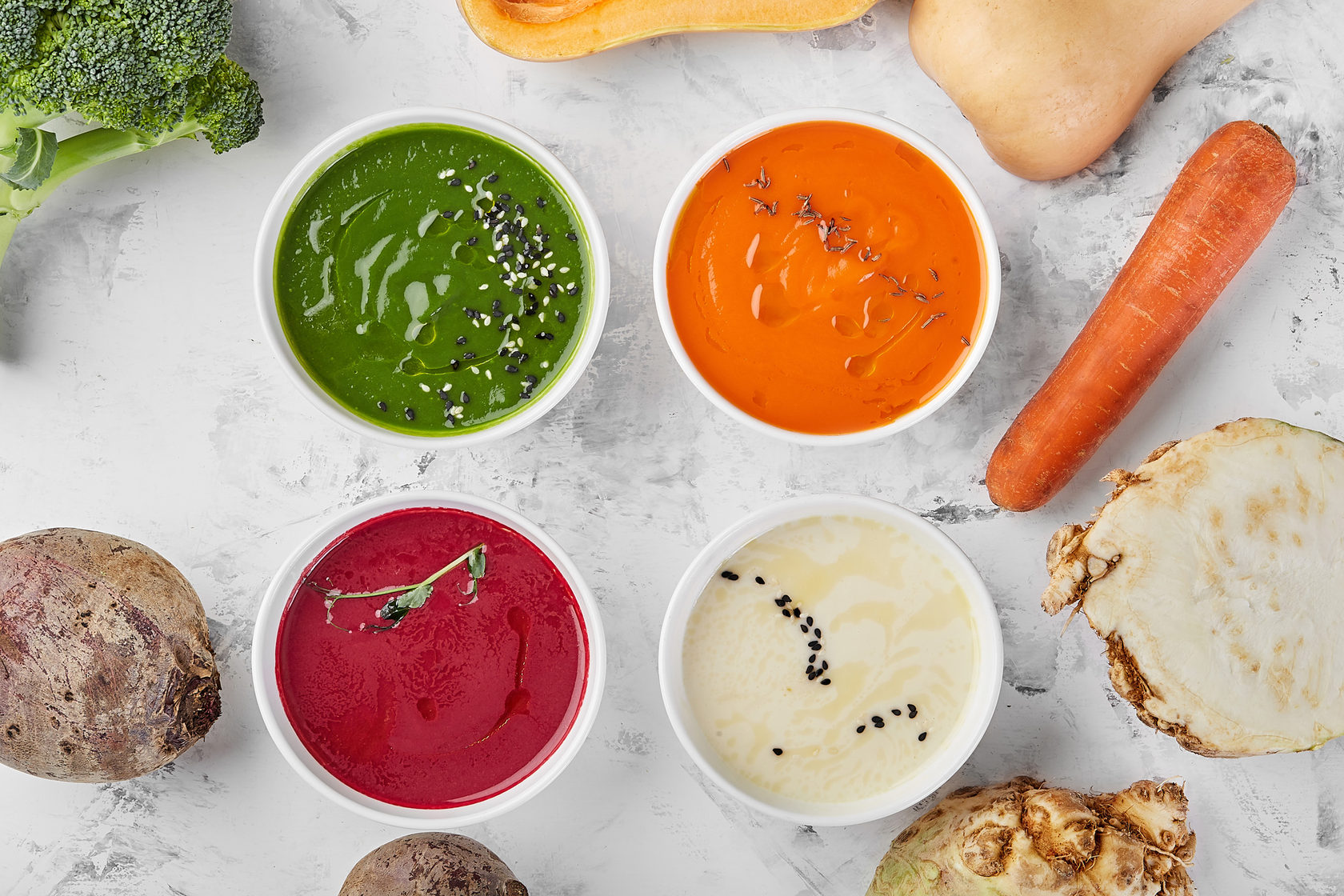 Мягкие тени подходят лучше, они создают глубину, придают объем, при этом не подавляя собой все остальное изображение. Поэтому лучше всего снимать в пасмурный день или переместить композицию в слегка затененное место.
Мягкие тени подходят лучше, они создают глубину, придают объем, при этом не подавляя собой все остальное изображение. Поэтому лучше всего снимать в пасмурный день или переместить композицию в слегка затененное место.
Если снимаете в помещении, прямые солнечные лучи, которые бьют в окно, можно рассеять полупрозрачными белыми шторами. Также можно отодвинуть объект подальше от окна или вовсе перенести его к другому окну.
Если вы снимаете на улице в солнечный день и нет возможности сместиться в тень, на помощь придет отражатель. Можно воспользоваться профессиональным светоотражателем, но сгодится и простой лист белой бумаги.
Установите отражатель с той стороны, куда падают тени, — так, чтобы он был напротив солнца. Лучи будут отражаться от него и падать на предмет съемки, осветляя тени. Снимок с зеленым смузи сделан в очень яркий солнечный день с белым листом в качестве отражателя.
Разумеется, все зависит только от вас. Если вы хотите тени на фотографии — пусть будут тени. Но всегда помните о том, какую роль на снимке играют свет и тень, и управляйте ими, чтобы получить именно то изображение, которое задумали.
Но всегда помните о том, какую роль на снимке играют свет и тень, и управляйте ими, чтобы получить именно то изображение, которое задумали.
3. Используйте нейтральный фон
Фон важен ничуть не меньше объекта съёмки. Если он неопрятный или яркий, то может привлечь слишком много внимания, отвлекая от самой еды. Относительно нейтральный фон позволит сделать акцент именно на предмете съемки. Причем «нейтральный фон» не значит, что он должен быть совсем простым или одноцветным, нужно, чтобы он лишь дополнял композицию, а не подавлял ее.
Есть три типа фонов, которые очень хорошо сочетаются с фуд-фотографиями: светлый, темный и деревянный (коричневый). Темное блюдо обычно лучше смотрится на темном фоне и наоборот. Деревянные поверхности — столы, разделочные доски — подходят практически к любой еде.
В качестве фона можно использовать практически что угодно. Деревянный стол у окна — отличный способ соединить хороший фон и естественное освещение. Прекрасно получаются композиции на кухонном полотенце или скатерти, особенно если они белые.
Также в качестве фона можно попробовать черную доску, коврик, плитку, бумагу для выпекания, противень или газету. Если фотографируете еду сбоку, постарайтесь, чтобы противоположная стена была нейтральной, мягкого, неяркого цвета.
4. Подумайте о цвете
Фуд-фотография дает замечательную возможность поработать с цветом. Сам по себе цвета очень сильно влияют на всю композицию и общее впечатление от снимка. На фотографии выше использованы сходные оттенки — теплые, земляные тона дарят чувство комфорта и спокойствия.
Чтобы добиться противоположного эффекта, нужно использовать контрастные цвета. Они создают яркий, динамичный образ, который будоражит взгляд. Особенно хорошо работает контраст красного и зеленого.
Контраст может строиться на противопоставлении еды и фона или использовании нескольких разных цветов самой еды. Очень интересными получаются контрасты в смузи — это и красиво, и весело, и вкусно.
5. Выбирайте правильный ракурс
Когда фотографируете еду, всегда выбирайте тот ракурс, который лучше всего позволяет представить вашу композицию. Часто идеальным вариантом становится съемка сверху, особенно когда еда красиво представлена на тарелке или в пиале.
У такого ракурса есть несколько преимуществ. Он позволяет запечатлеть все детали блюда и фона, подчеркивает формы тарелок, приборов и других предметов. Кроме того, снимая сверху, гораздо проще сделать сильную, гармоничную композицию — достаточно верно расположить элементы на поверхности. И наконец, этот ракурс отлично подходит, если нужно отсечь нежелательные элементы на заднем плане.
Однако, если вы снимаете напиток в стакане или торт с интересными слоями, стоит делать кадр сбоку. Это также оптимальный ракурс, если вы хотите показать детали нарезанного хлеба, пирога, кекса и так далее. Только убедитесь, что фотографируете на нейтральном фоне, например напротив светлой стены.
Еще один способ — снимать по диагонали.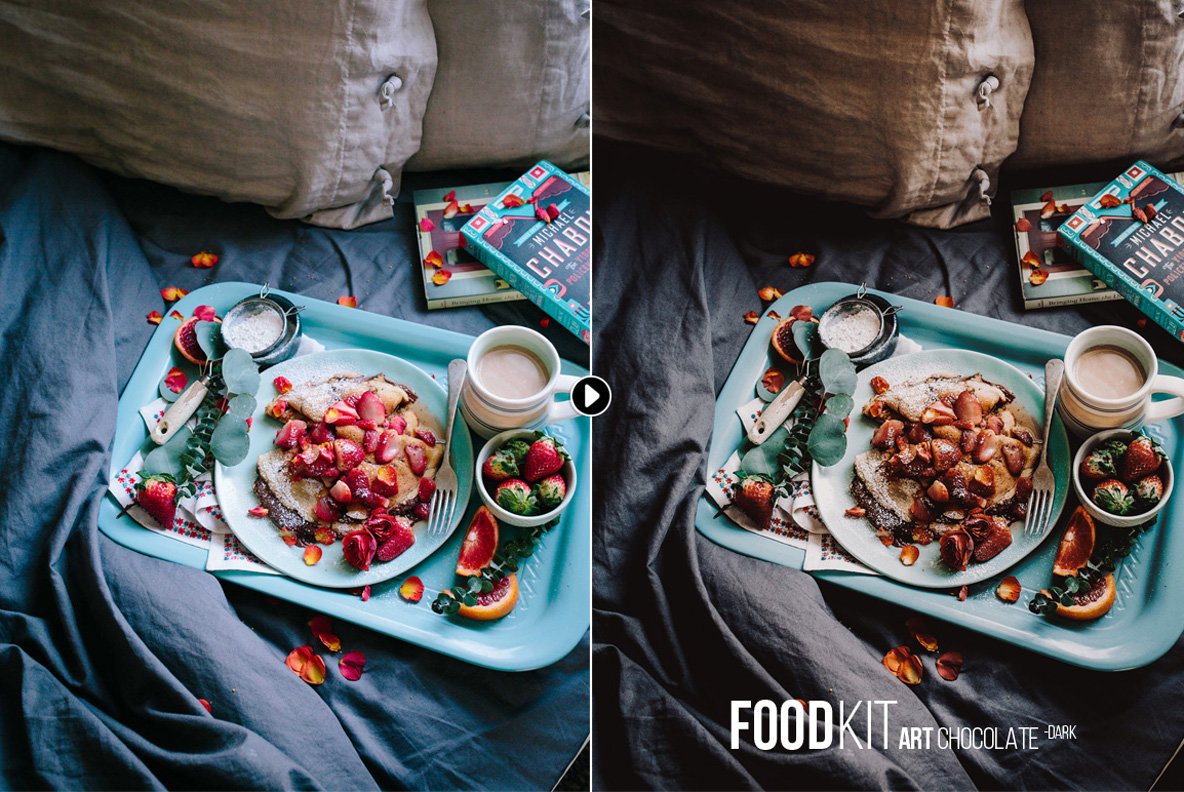 Это вариант соединяет преимущества предыдущих двух и позволяет подчеркнуть трехмерность объекта съемки. Если не уверены, как лучше снимать ту или иную композицию, попробуйте сфотографировать ее с разных ракурсов. Вы удивитесь, когда увидите, на сколько разными получатся сюжеты.
Это вариант соединяет преимущества предыдущих двух и позволяет подчеркнуть трехмерность объекта съемки. Если не уверены, как лучше снимать ту или иную композицию, попробуйте сфотографировать ее с разных ракурсов. Вы удивитесь, когда увидите, на сколько разными получатся сюжеты.
6. Расположите еду красиво
Композиция — ключевой элемент хорошей фотографии, поэтому как следует подумайте о расположении каждого предмета. Нет ничего хуже тарелки, на которую некрасиво навалена еда. Это не фуд-фотография. Всегда старайтесь расположить ингредиенты аккуратно или необычно, чтобы создать визуальный интерес и гармонию.
Опять-таки вы всегда можете поиграть с фруктами и овощами — их можно нарезать и сложить рисунком на тарелке, подносе или противне. После того как выложили композицию, убедитесь, что не разлили сока или соуса — все потеки нужно аккуратно вытереть, чтобы на фотографии не было никаких неприглядных луж и клякс.
7. Оставьте достаточно пространства
Перед тем как щелкнуть затвором, убедитесь, что вокруг тарелки есть немного пустого места — не нужно, чтобы она полностью занимала весь кадр.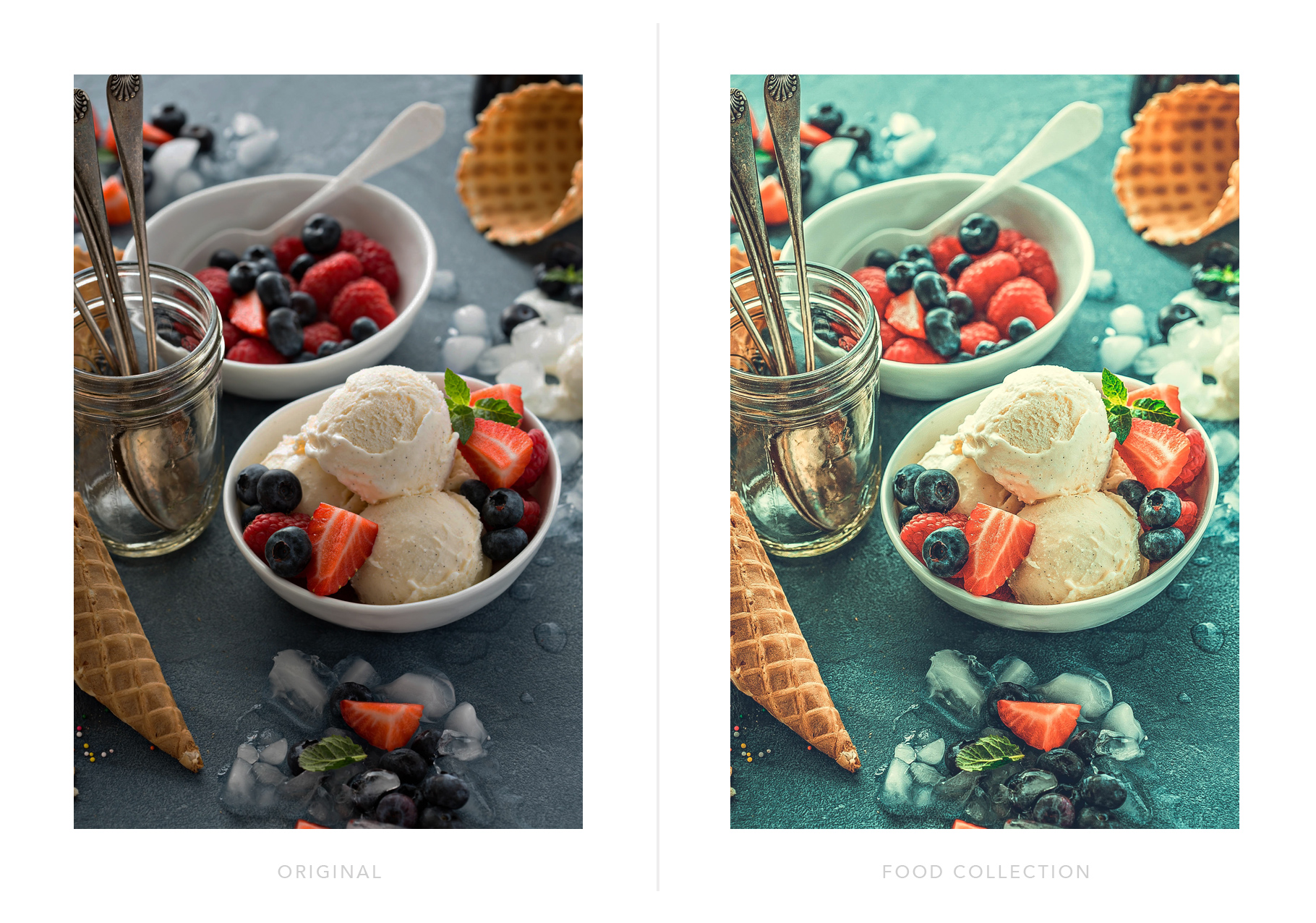
Свободное пространство при темном фоне добавляет фотографии темных тонов; светлый фон, напротив, делает изображение светлее. Поэкспериментируйте с расположением. Может быть, тарелка с едой будет лучше смотреться четко посередине кадра, а может, стоит слегка сдвинуть ее вбок. В идеале нужно сделать несколько вариантов, чтобы выяснить, какое положение в данном случае смотрится лучше всего.
8. Украсьте место
Еда и фон — основные элементы, но, чтобы сделать фотографии еще более интересными, можно украсить их несколькими небольшими предметами. Хороший вариант — использовать несколько сухих ингредиентов, которые использовались при приготовлении. Это сделает композицию более интересной и создаст «визуальный рецепт» вашего блюда.
В качестве украшения отлично смотрятся специи. Можно наполнить ложку куркумой или корицей и положить ее где-нибудь в кадре. Можно насыпать горки разноцветных специй или рассыпать по фону сахар, соль, перец. Также прекрасно подходят для украшения ягоды, кусочки фруктов, орехи, дольки шоколада и свежая зелень.
Можно наполнить ложку куркумой или корицей и положить ее где-нибудь в кадре. Можно насыпать горки разноцветных специй или рассыпать по фону сахар, соль, перец. Также прекрасно подходят для украшения ягоды, кусочки фруктов, орехи, дольки шоколада и свежая зелень.
Более того, это могут быть несъедобные предметы: столовые приборы, посуда — их формы и линии пригодятся для создания композиции. Цветные камушки, как на фото ниже, тоже вполне способны оживить фотографию. Всегда представляйте, как цвета украшений будут сочетаться с цветами еды и фона. Будут ли они контрастировать или, наоборот, дополнять друг друга?
Можно использовать и природные компоненты — они сделают снимок живее и будут символизировать время года, в которое была снята фотография. Летом это могут быть цветы — они придадут яркости и нежности. Прекрасно смотрятся и листья — на фото ниже они создают характерное осеннее настроение.
Природа — бесконечный источник вдохновения. Желуди или каштаны, шишки или камушки — все это может стать украшением вашей композиции.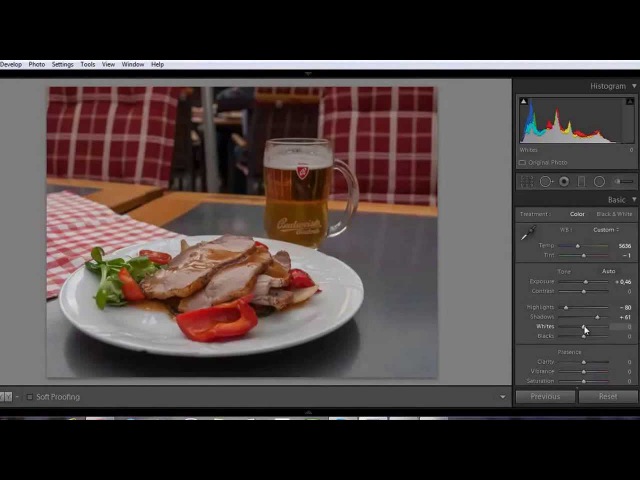
9. Создайте историю
Фотография — это прекрасный способ рассказать историю без слов. Привнося те или иные элементы, вы можете создавать интересный рассказ, который обязательно привлечет зрителя к фотографии. Подумайте, что может придать вашему снимку мечтательную, волнующую, захватывающую атмосферу. К примеру, можно положить рядом с тарелкой раскрытый роман или поставить чайную пару, чтобы создать чувство уюта и тепла.
Лэптоп на фоне расскажет, что вы ненадолго отвлеклись от работы ради чашечки свежесваренного кофе, а поваренная книга — что вы экспериментируете с новыми рецептами.
Фото ниже пронизано атмосферой расслабленности и свободы.
Ромашковый чай, книга, кусочки шоколада дают зрителю погрузиться в снимок и почувствовать, как приятно просто наслаждаться жизнью.
10. Добавьте человеческий фактор
Еще один способ рассказать интересную, необыкновенную историю в одном кадре — добавить человеческий фактор. Рука на фотографии позволяет создать ощущение присутствия самого зрителя на снимке — как будто он сам его делал.
Используя эту технику, вам придется держать iPhone одной рукой, поэтому постарайтесь добиться максимальной устойчивости, прежде чем нажимать кнопку съемки.
Если вы сидите за столом с друзьями, почему бы не запечатлеть руки всех вас? Эта фотография всегда будет рассказывать историю вашей дружбы и счастья, которое собрало вас за столом со вкусной едой.
11. Пусть все будет просто
Выше мы говорили о разных способах украшения снимка, но иногда лучший вариант — сделать максимально простой кадр. Если еда, которую вы снимаете, яркого цвета или необычной формы и лежит на контрастном фоне, идеальной будет простая минималистичная композиция. Для наибольшего воздействия расположите объект съемки строго по центру кадра и не применяйте никаких значительных украшений.
В такой ситуации лучше избегать узорных или ярких тарелок или чашек. Простой белый фарфор — оптимальный выбор, потому что он не будет отвлекать внимание от еды. Если вы снимаете крупным планом, украшения не нужны вообще. В фотографии иногда меньшее означает большее.
В фотографии иногда меньшее означает большее.
12. Настройте экспозицию
Когда вы составили композицию, организовали нужное освещение, последнее, что нужно сделать, прежде чем щелкнуть кнопкой съемки, — настроить уровень экспозиции. Говоря проще, экспозиция определяет уровень яркости изображения. Главная проблема в том, что белые тарелки и белый фон могут оказаться передержанными (слишком яркими, без видимых деталей). Чтобы не допустить передержки, следует выставить экспозицию по самым ярким местам.
Чтобы настроить экспозицию в приложении камеры, тапните по той области, которую вы хотите сделать четкой, а потом просто проведите пальцем вверх или вниз по экрану. Вверх — чтобы увеличить экспозицию и сделать изображение ярче, вниз — чтобы уменьшить ее и притемнить кадр.
Наиболее проблематично выставлять экспозицию при съемке высококонтрастных сцен — например, если вы фотографируете белую тарелку на темном фоне. Контраст настолько силен, что камере сложно будет одновременно фиксировать детали как самых ярких, так и самых темных мест.
В таких случаях надо выставлять экспозицию по самым ярким местам, а тени всегда можно будет высветлить при постобработке. Затемнить передержанные места так, чтобы были видны детали, гораздо сложнее, а иногда и вовсе невозможно.
13. Улучшите цвета в фоторедакторе
Цветов и оттенков еды — сотни, но iPhone не всегда может запечатлеть их именно так, как их видите вы. Иногда им явно не хватает яркости, а иногда их стоит слегка приглушить. К счастью, цветность всегда можно настроить с помощью фоторедакторов. Существует множество фильтров, а также отдельных инструментов, которые позволяют отрегулировать настройки изображения.
Стоит поэкспериментировать с фильтрами, чтобы найти именно тот, который подойдет к конкретному изображению. Фильтры, добавляющие яркость цветам, делают снимок более звонким, насыщенным. Фильтры, что, напротив, приглушают цвет, создают более мягкое настроение. Если вы не любите фильтры, то всегда можете воспользоваться инструментами, которые позволяют настроить насыщенность цвета, его температуру, оттенок и тон.
Резюме
Подведем итоги. iPhone — великолепное средство для съемки фуд-фотографий, и, следуя этим простым правилам, вы непременно получите очень аппетитные снимки. Так почему не начать прямо сейчас — не приготовить вкусную еду, испечь печенья, нарезать фрукты, взбить смузи, купить красивый торт и начать фотографировать?
Обращайте внимание на освещение и тени. Попробуйте снимать как в доме, так и на улице.
Выбирайте фон, который будет дополнять вашу композицию, экспериментируйте с углами съемки.
Обязательно создавайте красивую, чистую, сбалансированную композицию.
Используйте украшения, добавляйте человеческий фактор, создавайте свою собственную историю.
И, конечно, не забудьте обработать кадр, чтобы улучшить цвета и придать ему нужное настроение.
И помните, что самое хорошее в фуд-фотографии — возможность съесть все вкусности после фотосессии!
Источник: http://iphonephotographyschool.com/food
Как сделать красивые фото в условиях самоизоляции
Вынужденная изоляция — для кого-то повод унывать и сходить с ума от безделья, а для кого-то — долгожданная возможность уделить время себе и любимым хобби, до которых все не доходили руки. Давайте не скучать, а использовать любые обстоятельства себе во благо: сейчас отличный момент для изучения нового и для творчества.
Давайте не скучать, а использовать любые обстоятельства себе во благо: сейчас отличный момент для изучения нового и для творчества.
Какое искусство — самое доступное и популярное? Конечно же фотография! Практически у каждого сейчас есть смартфон и странички в соцсетях — так почему бы не наполнить их интересными кадрами? Это только на первый взгляд дома нечего снимать. На самом деле ограничения очень помогают развивать креативность. А мы подскажем вам несколько идей для домашней съемки.
Наблюдайте за игрой света и тени
Возможно, вы знаете, что «фотография» с латыни переводится как «светопись», и именно эффектное освещение может сделать самый простой сюжет — художественным. Очень интересно смотрятся снимки с глубокими тенями и сильным контрастом. Для таких фото вам понадобится жесткий направленный свет — в квартире такое освещение можно поймать в солнечный день на закате. Но не обязательно ждать солнца — вы можете создавать тени сами, фотографируя в темной комнате и используя свет фонарика. Подойдет даже фонарик в смартфоне — но, конечно, не в том самом, на который вы ведете съемку; придется одолжить его у кого-то из членов семьи. Найдите предмет с интересной формой, экспериментируйте с дистанцией между ним и фоном/источником света.
Подойдет даже фонарик в смартфоне — но, конечно, не в том самом, на который вы ведете съемку; придется одолжить его у кого-то из членов семьи. Найдите предмет с интересной формой, экспериментируйте с дистанцией между ним и фоном/источником света.
Совет: сюжеты с жестким светом часто здорово смотрятся в черно-белом формате. Попробуйте, например, использовать фильтр «Столкновение». Другой вариант — использовать в кадре не только контрасты света и тени, но и контрасты цвета. Посмотрите, как здорово выглядит сочетание красноватой стены и бирюзового стекла. В этом случае после съемки можно немного поднять насыщенность фото, чтобы цвета «заиграли». Фото сделаны на смартфон Huawei P40.
Попробуйте делать тематические «раскладки»
Наверняка вы видели в инстаграме стильные снимки стиле flatlay – когда несколько предметов художественно «разбросаны» в кадре и сняты четко сверху. Составление таких композиций — нехитрое и приятное занятие, которое к тому же отлично развивает чувство вкуса и стиля. Попробуйте сделать кадры на определенную тему, подбирая по всему дому подходящие по сюжету и цвету предметы. Можете подключить к игре друзей, и каждый день задавать друг другу новую тему для фото.
Попробуйте сделать кадры на определенную тему, подбирая по всему дому подходящие по сюжету и цвету предметы. Можете подключить к игре друзей, и каждый день задавать друг другу новую тему для фото.
Для фото в стиле flatlay идеально подходит рассеянный дневной свет из окна. Старайтесь не перегружать композицию, оставляя в кадре достаточно воздуха. Здорово, если получится найти интересный фон: в зависимости от темы натюрморта это может быть плед, фактурная деревянная поверхность или, как здесь, — карта, сразу задающая тему путешествий. Чтобы сделать фото более атмосферным, можно использовать фильтры вашего смартфона: например, здесь последовательно применены фильтры «Ретро» и «Детство». Фото сделаны на смартфон Huawei P40.
Освойте минимализм и макро-фото
Иногда для удачного кадра достаточно одного интересного объекта. Цветок, морская ракушка или перышко экзотической птицы — все может стать источником вдохновения. Смартфоны Huawei отличаются выдающимися способностями съемки сверхкрупных планов — вы можете делать снимки с очень близкого расстояния в режиме «супермакро», подчеркивая самые небольшие детали и фактуру объекта.
Контраст цветов, мягкий свет и хорошая камера смартфона — иногда этого достаточно для удачного снимка. Совет: попробуйте сделать несколько фото с разного расстояния и под разным углом и объединить их в коллаж — для этого можно использовать приложение для смартфона или программу для обработки на компьютере. Фото сделаны на смартфон Huawei P40.
Снимайте через капли
Не обязательно ждать, когда на улице пойдет дождь и капли попадут на окно — это лишь один из вариантов съемки. Вы можете создать дождливый сюжет в любой момент, если у вас есть какое угодно стекло — его можно, например, вынуть из фоторамки. Расположите стекло между вашим объектом и смартфоном — и экспериментируйте. Практика показывает, что почти любой сюжет, снятый через капли, становится более художественным и романтичным.
Совет: не забывайте экспериментировать с ракурсом и точкой съемки, чтобы потом выбрать лучшую композицию или создать целую серию. Небольшая обработка поможет сделать кадр законченным. Вы можете использовать набор фильтров в смартфоне или «покрутить» фотографию в любом редакторе (в данном случае фото обрабатывались на компьютере в Photoshop). Фото сделаны на смартфон Huawei P40 Pro.
Небольшая обработка поможет сделать кадр законченным. Вы можете использовать набор фильтров в смартфоне или «покрутить» фотографию в любом редакторе (в данном случае фото обрабатывались на компьютере в Photoshop). Фото сделаны на смартфон Huawei P40 Pro.
Помните про вид из окна
Даже если вам кажется, что с видом вам совсем не повезло, присмотритесь повнимательнее: иногда удачное освещение способно преобразить даже очень скучный сюжет. Используйте возможности зума своего смартфона, чтобы вычленить из общей сцены наиболее эффектный фрагмент. А если вам повезло наблюдать из окна рассветы и закаты — можно сделать целую серию про то, как меняется небо — этим сюжетом можно любоваться вечно.
Несмотря на то, что вид стройки редко кто назовет красивым, первый кадр смотрится эффектно за счет сочетания чистого синего неба и теплого закатного света. Использование зума позволило отсечь лишнее и акцентировать геометричность сюжета. Совет: при съемке закатного неба понизьте экспозицию, потянув специальный ползунок в приложении. Это позволит «сгустить» краски и создать в кадре черные силуэты, которые здорово смотрятся на фоне заката. Фото сделаны на смартфон Huawei P40.
Использование зума позволило отсечь лишнее и акцентировать геометричность сюжета. Совет: при съемке закатного неба понизьте экспозицию, потянув специальный ползунок в приложении. Это позволит «сгустить» краски и создать в кадре черные силуэты, которые здорово смотрятся на фоне заката. Фото сделаны на смартфон Huawei P40.
Устройте фотосессию своим домашним
Самоизоляция — отличный момент, чтобы достать из шкафа самые экстравагантные наряды, сделать странный макияж и удариться в креатив. Как минимум, вы весело проведете время, как максимум — прокачаете свои навыки портретной съемки. Вдохновляйтесь образами из картин, фильмов или фоторабот признанных мастеров.
Совет: проще всего сделать хороший портрет со светом от окна, но не ограничивайте себя, используйте разные источники света, которые найдете дома — например, новогодние гирлянды. Фото сделаны на смартфон Huawei P40 Pro
Куда же без селфи?
Если ваши домашние не горят желанием быть моделями или вам приходится проводить самоизоляцию в одиночестве — потренируйтесь красиво снимать себя. Убирайте из кадра все лишнее — обилие деталей будет отвлекать от главного. Продумайте цветовое решение снимка — самый банальный ракурс будет смотреться свежо, если вы добавите эффектный контраст и один-два стильных аксессуара . А если банальные варианты поднадоели — попробуйте поигать с отражаниями в зеркалах, создав сюрреалистичные автопортреты.
Убирайте из кадра все лишнее — обилие деталей будет отвлекать от главного. Продумайте цветовое решение снимка — самый банальный ракурс будет смотреться свежо, если вы добавите эффектный контраст и один-два стильных аксессуара . А если банальные варианты поднадоели — попробуйте поигать с отражаниями в зеркалах, создав сюрреалистичные автопортреты.
Совет: если в кадре на фоне есть какие-то предметы, можно размыть их, используя опцию «эффекты». Это поможет сделать портрет визуально объемнее и не перегрузить композицию лишними деталями, сохранив контекст. Фото сделаны на смартфон Huawei P40 Pro (обработка – Adobe Photoshop).
Фуд-фотография
Скучаете по временам, когда в ресторане вам приносили аппетитное блюдо и рука первым делом тянулась сделать сделать снимок? Как говорится, не сфотографировал — значит не ел, так зачем нарушать традиции, сидя дома? Пусть прокачка навыков в фуд-фотографии станет для вас стимулом приготовить что-то вкусное, красивое, порадовать близких и себя, а лайки в соцсетях — наградой за усилия.
Искусственный интеллект смартфонов Huawei распознают сюжеты снимков и автоматически делает снимки еды более яркими и насыщенными, благодаря чему они смотрятся аппетитно. Ваша задача — просто найти удачное освещение и ракурс. Фото сделаны на смартфон Huawei P40 (обработка — Adobe Photoshop).
Надеемся, мы немного зарядили вас вдохновением, и убедили, что самоизоляция — это не только бесконечные сериалы, домашнее хозяйство и работа. Впустите в жизнь творчество, и время пролетит быстрее и увлекательнее. Хороших вам снимков!
Статьи | MyAcademy — школа интернет-маркетинга
Техника съемки фуд-фото: как правильно снимать еду для ИнстаграмаФуд-фото – это основа контента для тех, кто работает с едой.
Задача фотографии – пробудить аппетит и желание продегустировать блюдо. Поэтому так важно уметь фотографировать свой продукт для домашних кондитеров, ресторанов с доставкой, кафе, производителей продуктов питания и всех, кто работает с едой.
В этой статье расскажем, как сделать фотографию на телефон для бизнес-аккаунта в Инстаграм. Расскажем как работать со светом, композицией, цветом, как подобрать фон для предметной съемки, и как снимать в raw-формате на телефон, чтобы сохранить качество.
С чего начать
- Начните с объекта – выберите, что будете снимать.
- Определите основной цвет – не берите объект с несколькими цветами. Используйте в кадре не более 3 цветов, не считая черного/белого/серого.
- Проанализируйте цветовую гамму своего профиля – какие цвета и оттенки преобладают. Если все нравится – продолжайте работать с этими цветами, нет – меняйте цветовую гамму.
- Для анализа цветовой гаммы профиля – сделайте скрин ленты или отдельное фото и прогоните через сервис раскладки цветов imgonline.com.ua
Кафе bez.recepta: https://www.instagram.com/bez_recepta/
Ракурсы, композиция и планы
С какой позиции ваш продукт выглядит наиболее удачно? Это должен быть тот ракурс, с которого открываются лучшие характеристики товара: детали, объем, тени, насыщенность цвета и т. д.
д.Композиция – это правильное расположение объекта в кадре.
Цель композиции – сделать кадр интереснее. С помощью композиции можно выделить главное: за счет света, масштабности, фокуса и контраста.
Если разбить кадр на три равные части по вертикали и по горизонтали, то на пересечении линий будут расположены точки, на которые человек обращает внимание в первую очередь.
Правило третей – простой и действенный принцип. Чтобы понять, как это действует, нужно включить сетку на камере. Она нужна для того, чтобы правильно выстраивать композицию в кадре и не заваливать горизонт.
Включаем сетку на Iphone: настройки ––> камера ––> сетка.
*Чтобы понять, как настроить камеру на своем смартфоне, найдите в интернете инструкцию конкретно для своей модели телефона.
При съемке еды, линия горизонта – это линия стола или стык фотофонов. Отклонения приводят к искажению пропорций.
Правила работы с третями:
- Располагать объекты съемки вдоль линий и на точках пересечения;
- Если главный объект съемки один – смещайте объект от центра вправо.
 Наше внимание привыкло логически следовать за изображением или текстом слева направо;
Наше внимание привыкло логически следовать за изображением или текстом слева направо;
- Не помещайте важные элементы в углах кадра.
Фото: https://www.instagram.com/constancia.cake/
Когда важно показать объем или одинаково интересно показать высоту блюда и его вид сверху – снимайте в ракурсе 15-20 градусов. Например, высокий торт с декором сверху.Используйте руки, чтобы оживить кадр. Нетронутые блюда оставьте для ресторанных меню, в соцсетях лучше добавить присутствие человека.
Планы
Чтобы добиться разнообразия контента в профиле, нужно сделать ленту максимально живой и раскрывать полностью потенциал каждого десерта – меняйте планы и ракурсы.- Общий план – сверху и снизу объекта есть пространство, объект занимает небольшую часть кадра;
- Средний план – герой в композиции;
- Крупный план – почти весь кадр занимает предмет съемки;
-
Детальная съемка – крупная съемка части целого предмета.
 Декор, фактура.
Декор, фактура.
Ритм
Создайте ритм при помощи одинаковых элементов: пирожных, конфет, нарезанных овощей, специй и т.д. Предметы можно выложить по диагонали или взять соответствующую точку съемки. Повторяющиеся детали привлекают внимание, а значит эффектно выглядят в ленте.
Фото: https://www.instagram.com/p/B-ZXmj-hNSR
Работа с цветом
Думать о цвете десерта, декора или целого блюда мы начинаем на этапе согласования заказа или непосредственно перед приготовлением.Цвет – один из важнейших инструментов управления восприятием. Цвет еды выстраивает ожидания о вкусе.
Например, от лимонно-желтого десерта мы будем ожидать кислинки.
- Красный, зеленый, фиолетовый и желтый воспринимаются как самые вкусные, поэтому в кадре должен быть, хотя бы один объект такого цвета.
- Синий, черный, голубой – непривычные для натуральных продуктов, ассоциируются с чем-то неаппетитным.

- Белый цвет в еде (хлеб, яйца, рис, меренга) нужно разбавлять яркими предметами для контраста.
Основной цвет – зеленый, красный как акцент
Цветовой круг – компас в работе с цветомЕсть 3 основых цвета: красный, желтый, синий.
3 вторичных: зеленый, оранжевый, фиолетовый
6 переходных цветов: желто-зеленый, красно-оранжевый и т.д.
+ Теплые и холодные цвета
Есть правила их гармоничного сочетания.
Большинство сочетаний мы воспринимаем интуитивно, потому что впитываем с детства из природных цветов.
Фуд-фотограф осознанно подбирает наполнение кадра, согласует требования к блюду с заказчиком или поваром.
Кондитер работает с готовым продуктом – работа с цветом начинается еще на этапе размышлений о десерте.
Фон и реквизит
Фон и реквизит играет второстепенную роль, создает контраст, но не перетягивает внимание на себя. Чем сложнее блюдо, тем легче должен быть фон – меньше деталей. К лаконичным блюдам или простым десертам без сложного декора можно добавить льняную салфетку, матовые приборы, скатерть с узором.
Чем сложнее блюдо, тем легче должен быть фон – меньше деталей. К лаконичным блюдам или простым десертам без сложного декора можно добавить льняную салфетку, матовые приборы, скатерть с узором.В продающей фотографии, даже для Инстаграма, должно легко читаться, что является главным объектом съемки, иначе это просто раскладка или сложная художественная фотография.
Главные правила при подборе фона и реквизита:
- Нейтральный цвет и фактура фона
Если цветные фотофоны/посуда – то выбирайте пастельные и приглушенные цвета.
В тренде коммерческой фотографии 2020 – пастельное комбинирование, будет все меньше ярких цветов.
- Посуда в кадре – чтобы кружка не выглядела огромной, а ложка не заполняла весь крупный план – выбирайте миниатюрные приборы и посуду.

- Текстиль – полотенца/салфетки для сервировки нейтральных или пастельных оттенков: белый, серый, бежевый, розовый.
Фото: https://www.instagram.com/vicky_bakery/
Помните про фоны, которых лучше избегать! Для инстаграма не подойдут кады с объектами, разложенными на фоне домашнего антуража: обоев, подоконника, пола, занавесок и штор.Работа со светом
Снимайте при естественном освещении.Искусственный свет дает желтый оттенок, с которым впоследствии нужно работать в фоторедакторах. Корректировать цвета поэтапно и настраивать баланс белого можно в мобильных приложениях: Lightroom, Adobe Photoshop FIX, Snapseed.
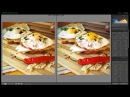
В съемке еды главная задача – передать настоящий цвет и объем продукта. Чем точнее воспроизводится рисунок тени и света – тем реалистичнее, атмосфернее и интереснее будет кадр.
Фотографируйте у окна – нужно как можно больше естественного света. Дома можно поставить к окну стол, стул, использовать подоконник и твердый фотофон/прикрепить бумажный фон.
Виды света
По характеру освещения:- Жесткий – направленный от точечного источника, подчеркивает текстуру. Например, солнце на ярком небе – при таком свете образуются жесткие и глубокие тени. Если такой свет попадает под углом, то он хорошо подчеркивает текстуру.
- Мягкий – такой свет можно поймать в облачную погоду, рассветное или закатное время. В облачную погоду свет мягкий, и все объекты на фото будут равномерно подсвечены.
- Направленный;
- Рассеянный;
- Отраженный.

В качестве отражателя можно взять: фольгу, белый картон, лист бумаги или купить профессиональный отражатель.
Направление света относительно объекта съемки:
- Фронтальный
- Боковой
- Контровой
- Верхний и нижний
Фотографируйте с боковым светом. Это простой способ сделать хороший снимок – еда будет равномерно подсвечена, не будет резких теней. Во время съемки окно должно быть справа или слева от вас.
Не надевайте яркую одежду на себя во время съемки – одежда отражает цвета на предмете. Белая и черная ткань не отражает лишние цвета и не создает тени на объекте.
Техническая сторона съемки
- Снимайте в RAW-формате
Снимая в raw-формате, можно вытянуть при обработке даже самый темный кадр без потери качества.
 При съемке в jpg так сделать не получится, качество снимка будет потеряно.
При съемке в jpg так сделать не получится, качество снимка будет потеряно.Raw-кадры можно снимать через камеру приложения Lightroom – позволяет сохранить кадр в библиотеку в сыром формате.
Как снять кадр в raw-формате с телефона: скачать lightroom ––> зайти в приложение ––> нажать на значок камеры.
Как снимать в raw-формате с телефона и обрабатывать видео в мобильном lightroom смотрите в видео.
- Включите сетку на смартфоне – чтобы размещать предметы по правилу третей. Сделать это можно в разделе «Камера», который находится в настройках смартфона (выше мы рассказывали как).
- Отрегулируйте экспозицию вручную на телефоне
- Протирайте камеру перед каждой съемкой.
 Подойдет любая мягкая ткань, можно использовать край одежды.
Подойдет любая мягкая ткань, можно использовать край одежды. - Используйте правильные форматы фото:
Формат: вертикальное изображение – 4:5 или квадратное –1:1.
Разрешение: горизонтальное изображение –1080×566 пикселей, квадратное — 1080×1080 пикселей.
Количество: до 10 фотографий в одном посте.
Обложки stories в Инстаграме
Формат: вертикальная ориентация 16:9, квадратная – 1:1.
Разрешение: вертикальное изображение –1080×1920, квадратное –1080×1080.
Местоположение значка: по центру.
Фуд-фото – это больше, чем фотография еды. Фотографии нравятся зрителю не за качество съемки или правильный ракурс, а за настроение и атмосферу, которое создает фотография.
Практикуйтесь и экспериментируйте. С каждым кадром ваши фотографии будут становиться сочнее!
Магия загадочного дарк-фото от Дарьи Близнюк – HomeBaked
4 925
Осень, зима и весна – время особой атмосферы. . Атмосферы таинственности и некоторого волшебства.. Время, когда любое фото может стать атмосферным и попасть в категорию дарк-фото, главное – не переборщить.. Дарк фудфото – это не просто фото приглушенных черных оттенков.. на фото четко и красиво должен выделяться главный объект, главное действующее лицо вашей картинки и, если мы говорим о кондитерских дарк фудфото, то, например, это может быть торт, капкейк, кейкпопсы или блюдце с кусочком пирога..
. Атмосферы таинственности и некоторого волшебства.. Время, когда любое фото может стать атмосферным и попасть в категорию дарк-фото, главное – не переборщить.. Дарк фудфото – это не просто фото приглушенных черных оттенков.. на фото четко и красиво должен выделяться главный объект, главное действующее лицо вашей картинки и, если мы говорим о кондитерских дарк фудфото, то, например, это может быть торт, капкейк, кейкпопсы или блюдце с кусочком пирога..
фото автора
Задняя часть вашего фото может плавно погружаться в темноту..игра теней добавляет волшебства и загадочности.. Используйте различные текстуры для заднего плана.. это могут быть: темные доски, серый и шоколадный текстиль.. спинки стульев…унылость туманного утра или же ветви деревьев с облетевшей листвой…
фото автора
фото автора
Дарк – это съемка в низком ключе..играйте с настройками фотоаппарата, размывайте окружающее пространство и приглушайте свет, что в нынешнее время года совсем не трудно сделать.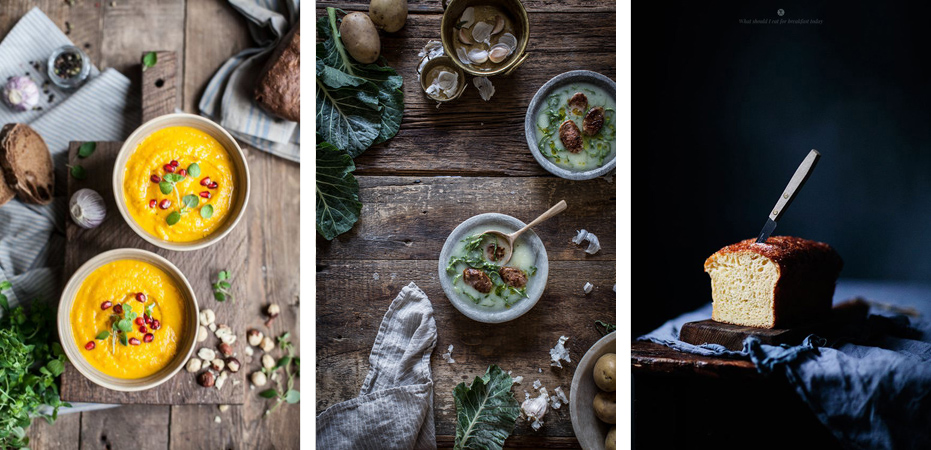 . Гораздо сложнее сейчас дождаться хорошего солнечного денечка и сделать кадр светлый, в высоком ключе..
. Гораздо сложнее сейчас дождаться хорошего солнечного денечка и сделать кадр светлый, в высоком ключе..
Особую красоту кондитерские изделия приобретают на однотонном черном фото..это менее атмосферно, но тоже можно отнести к отдельному виду дарк-фудфото.. Найдите старую и не нужную черную рубашку, купите отрез черной ткани или два черных листа картона (в крайнем случае, можно просто покрасить лист ватмана черной краской) и фон готов.. В таком черном фоне ваши кондитерские вкусности будут особенно четко и ярко видны.. Можно купить в строительном магазине одну большую напольную черную плитку и использовать ее как столешницу для фото, но не забывайте о том, что на зеркальной поверхности фотографировать сложнее и будут видны малейшие огрехи вашего десерта..
фото автора
фото автора
Конечно, большое значение имеет обработка фото: фотошоп, лайт рум – это прекрасно и в них можно быстро подправить баланс цвета и улучшить четкость изображения, но можно обойтись малой кровью и установить несколько элементарных графических редакторов на телефон или просто корректировать контраст, резкость, яркость и насыщенность непосредственно в инстаграм, если ваши фото подготовлены для того, чтобы показать их в этом сообществе.
фото автора
Самое главное в любом кадре – ваша душа..ваше желание оставить частичку себя и поделиться ей с окружающими.. Творите…экспериментируйте и многократно тренируйтесь тогда композиция будет рождаться от одного взгляда на предмет сьемки, а ваши фото будут излучать ту самую атмосферность, присущую дарк фудфото.
фото автора
Автор: фуд-стилист и фуд-фотограф Дарья Близнюк
голос
Рейтинг статьи
Смотрите также:
Интересные и креативные идеи фотографии еды (фуд-фотографии)
Прошу прощения у моих подписчиков, получивших несколько раз письма с информацией по якобы выходу новых статей. Ошибка найдена и устранена. Она проявилась при переносе части моего сайта на новый хостинг.
Иногда я фуд-фотограф. Фотографии еды, которые я делаю, используются для ресторанного меню. Как правило, это стандартные, бесхитростные съемки, на которых надо донести до зрителя (гостя ресторана), составные ингредиенты блюда. Однажды мне случился заказ «креативной идеей» фуд-фотографии: требовалось из еды изготовить архитектурные памятники. Ужас. Мифическое существо Гава и я ваяли 17 часов, без передышки, московский кремль из икры обоих цветов. Пизанская башня из сыра и макарон «строились» 8 часов, а вот Эйфелевая башня из шоколада – 3 дня (три варианта исполнения). Эйфелеву я делал ее уже один – нервы Гавы были сломлены на Пизанской…
Как правило, это стандартные, бесхитростные съемки, на которых надо донести до зрителя (гостя ресторана), составные ингредиенты блюда. Однажды мне случился заказ «креативной идеей» фуд-фотографии: требовалось из еды изготовить архитектурные памятники. Ужас. Мифическое существо Гава и я ваяли 17 часов, без передышки, московский кремль из икры обоих цветов. Пизанская башня из сыра и макарон «строились» 8 часов, а вот Эйфелевая башня из шоколада – 3 дня (три варианта исполнения). Эйфелеву я делал ее уже один – нервы Гавы были сломлены на Пизанской…
Фуд-фотограф Карл Уорнер (Carl Warner) делает пейзажи, портреты, натюрморты из еды. Всю кропотливость и сложность его съемки я могу представить (а могу ли?) лишь после своей «креативной» фотосъемки. Фуд-фотограф использует макросъемку отдельных предметов или слоев будущей «картины» с последующим монтажом в Фотошопе. Сделать и снять всю фотографию сразу не получится, так как при большой продолжительности работы еда придет в нефотогеничный вид.
Фуд-фотографии Сары Илленберг (Sarah Illenberger) минималистичны, по сравнению со снимками Carl Warner, но я нахожу их интересными, изысканными, с точки зрения неординарности видения еды и работы мозга этого фотографа. Жаль что фотографий мало.
О полезности сайта EllfHouse для фотографа, ищущего интересные идеи и изучающего технологию креативного мышления, уже писалось в статье «Подборки лучших и креативных фотографий на Ellf House». Ниже несколько подборок фуд-фотографий, найденных мной на этом сайте.
Джуана Медина (Juana Medina) из Колумбии умеет рисовать. Она соединяет рисунок с едой. Или рисует вокруг еды? Стоп, она вообще не фотограф, она художник. Всё равно забавно и познавательно. Хоть небольшой, но оригинальный вклад в креатив фуд-фотографии.
Ванесса Дуалиб (Vanessa Dualib) из Бразилии, фотографирует для души, то есть не для денег (думаю, это скоро пройдет). Она делает из еды, как правило, забавных зверушек. Фотограф развивается, ее последние работы выглядят сложней и интересней. К сожалению, мне не удалось найти сайта с полным портфолио начинающего фуд-фотографа, поэтому я рекомендую воспользоваться поиском ее фотографий на Гугле или Яндексе.
Фотограф развивается, ее последние работы выглядят сложней и интересней. К сожалению, мне не удалось найти сайта с полным портфолио начинающего фуд-фотографа, поэтому я рекомендую воспользоваться поиском ее фотографий на Гугле или Яндексе.
Флорен Танет (Florent Tanet), из Франции, разрезает, соединяет и фотографирует еду. Качество снимков, выбор фона и свет — ужасны. Вот что значит не учиться на фотокурсах для начинающих фотографов. А идея интересная.
Шакира Гёкчебаг (Sakir Gokcebag) из Турции, вероятно, с детства любит геометрию. Честно говоря, ничего подобного в фуд-фотографии я не встречал. Уникальная и интересная идея для фуд-фотографии.
Джеймс Воджик (James Wojcik) — фуд-фотограф высокого уровня. Безупречная работа со светом. Многие его фотографии за гранью допустимого в коммерческой (российской) фотосъемке. Или «там» нравы посвободней, или мышление заказчиков шире или автор проявляет смелость во взглядах на фуд-фотографию.
Фотошоп. Я не нашел имя автора этих фотографий с едой. Идея проста, но эффектна: из одних продуктов сделать другие. Качество обработки в Фотошопе отменное.
Фотографируя еду, я пошел по пути макро-съемки фруктов. Почти все фотографии сделаны при освещении просмотровым экраном для пленки, с питанием от батареек. Мне было интересно изучать структуру тонкого среза еды.
PS: блуждая по сети в поисках фуд-фотографий для этой статьи, наткнулся на подборку «10 лучших фуд-фотографов мира». Качественно, скучно, неинтересно, даже ссылку не стану давать.
Как фотографировать еду. Полезные советы по food-съемке
Ваша конфиденциальность очень важна для нас. Мы хотим, чтобы Ваша работа в Интернет по возможности была максимально приятной и полезной, и Вы совершенно спокойно использовали широчайший спектр информации, инструментов и возможностей, которые предлагает Интернет.
Личная информация Членов, собранная при регистрации (или в любое другое время) преимущественно используется для подготовки Продуктов или Услуг в соответствии с Вашими потребностями.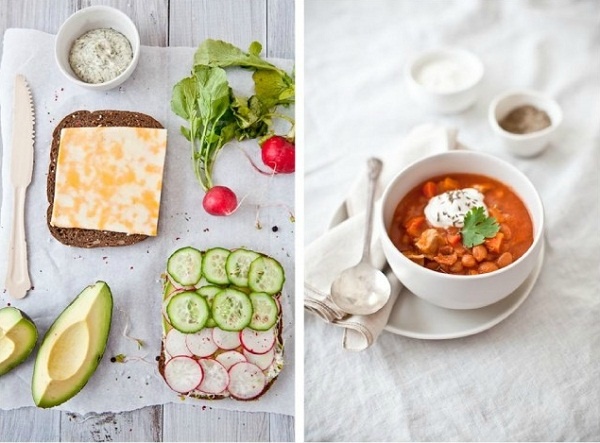 Ваша информация не будет передана или продана третьим сторонам. Однако мы можем частично раскрывать личную информацию в особых случаях, описанных в «Согласии с рассылкой»
Ваша информация не будет передана или продана третьим сторонам. Однако мы можем частично раскрывать личную информацию в особых случаях, описанных в «Согласии с рассылкой»
Какие данные собираются на сайте
При добровольной регистрации на получение рассылки «Инсайдер интернет предпринимателя» вы отправляете свое Имя и E-mail через форму регистрации.
С какой целью собираются эти данные
Имя используется для обращения лично к вам, а ваш e-mail для отправки вам писем рассылок, новостей тренинга, полезных материалов, коммерческих предложений.
Ваши имя и e-mail не передаются третьим лицам, ни при каких условиях кроме случаев, связанных с исполнением требований законодательства. Ваше имя и e-mail на защищенных серверах сервиса getresponse.com и используются в соответствии с его политикой конфиденциальности.
Вы можете отказаться от получения писем рассылки и удалить из базы данных свои контактные данные в любой момент, кликнув на ссылку для отписки, присутствующую в каждом письме.
Как эти данные используются
На сайте www.phototricks.ru используются куки (Cookies) и данные о посетителях сервиса Google Analytics.
При помощи этих данных собирается информация о действиях посетителей на сайте с целью улучшения его содержания, улучшения функциональных возможностей сайта и, как следствие, создания качественного контента и сервисов для посетителей.
Вы можете в любой момент изменить настройки своего браузера так, чтобы браузер блокировал все файлы cookie или оповещал об отправке этих файлов. Учтите при этом, что некоторые функции и сервисы не смогут работать должным образом.
Как эти данные защищаются
Для защиты Вашей личной информации мы используем разнообразные административные, управленческие и технические меры безопасности. Наша Компания придерживается различных международных стандартов контроля, направленных на операции с личной информацией, которые включают определенные меры контроля по защите информации, собранной в Интернет.
Наших сотрудников обучают понимать и выполнять эти меры контроля, они ознакомлены с нашим Уведомлением о конфиденциальности, нормами и инструкциями.
Тем не менее, несмотря на то, что мы стремимся обезопасить Вашу личную информацию, Вы тоже должны принимать меры, чтобы защитить ее.
Мы настоятельно рекомендуем Вам принимать все возможные меры предосторожности во время пребывания в Интернете. Организованные нами услуги и веб-сайты предусматривают меры по защите от утечки, несанкционированного использования и изменения информации, которую мы контролируем. Несмотря на то, что мы делаем все возможное, чтобы обеспечить целостность и безопасность своей сети и систем, мы не можем гарантировать, что наши меры безопасности предотвратят незаконный доступ к этой информации хакеров сторонних организаций.
В случае изменения данной политики конфиденциальности вы сможете прочитать об этих изменениях на этой странице или, в особых случаях, получить уведомление на свой e-mail.
Для связи с администратором сайта по любым вопросам вы можете написать письмо на e-mail: [email protected]
Учебное пособие. Как сделать фото с левитацией
Создание сюрреалистических портретов – это очень интересный вид творчества, который требует не только особого подхода к съёмке, но и хорошей фантазии. Рабочий процесс от планирования и до постановки кадра занимает не мало времени. Затем следует кропотливая обработка. Если вы готовы заняться этим серьёзным делом, то придётся подготовиться.
Кроме раздумья над тем, как заставить вашу модель летать, нужно позаботиться об интересном фоне и правильной позе. Не помешает и выбор подходящего наряда. Качественный свет, макияж и реквизиты сделают снимок ещё более интересным.
Оборудование- Штатив
- Цифровая камера
- Табурет или что-то, что может выполнять такую же функцию. Понадобится для имитации полёта.
- Пульт дистанционного управления или таймер (пригодится, если вы будете делать автопортрет)
- Программное обеспечение для редактирования снимков, например, Adobe Photoshop
Есть множество методов получения эффекта левитации. Одни проще использовать, но результат получается менее интересный. Другие более сложны в исполнении, но и качество получаемого снимка не сравнимо выше.
Одни проще использовать, но результат получается менее интересный. Другие более сложны в исполнении, но и качество получаемого снимка не сравнимо выше.
Это не самый лучший способ имитации полёта. Получить в прыжке нужную позу очень трудно. Если попытаться принять в прыжке необычную позу, то есть риск получения травмы. Если же просто прыгать, то это едва ли будет похоже на левитацию. Однако, такой снимок сделать можно в одиночку. Всего-то потребуется камера с функцией таймера и создания серии кадров или с пультом дистанционного управления, а также штатив. Остальное оборудование используется по желанию.
Снимая прыжки, нужно делать как можно больше попыток, так как далеко не все кадры будут удачными.
Очень трудно сделать кадр в тот момент, когда вы подпрыгнули на самую большую высоту. Чаще всего фотоаппарат снимает в начале прыжка или в его завершении.
Такой способ фотографирования при определённом сюжете может позволить получить отличные кадры, но есть существенное ограничение. Вы не получите кадр, на котором голова будет находиться ниже ног, если только вашим слоганом не является: «Красота требует жертв».
Вы не получите кадр, на котором голова будет находиться ниже ног, если только вашим слоганом не является: «Красота требует жертв».
Положительной стороной этого метода является то, что нет необходимости использования Photoshop для достижения нужного эффекта.
2 ПоддержкаСледующий метод потребует больше подготовки, но результаты будут более впечатляющими. Также этот метод открывает доступ к бесчисленному количеству сюжетов.
Для съёмки подойдёт самый простой табурет. Можно использовать дополнительные подставки для реквизита. Также реквизит можно сфотографировать отдельно, держа его в руках или подвесив на нитях. Затем в Фотошопе необходимо аккуратно убрать всё лишнее. Вертикальное тело в воздухе для нас привычно. Каждый может прыгнуть прямо сейчас, даже на стуле. Если тело располагается в полёте горизонтально, то зритель предполагает, что сейчас оно упадёт, но не тут-то было. Наша модель парит в воздухе как ни в чём не бывало, та ещё и пьёт кофе или проверяет почту на летающем ноутбуке.
Метод поддержки модели сложен не только в подготовке и съёмке, но и в физическом плане. Человек должен суметь удерживать тело горизонтально на одной опоре. В противном случае придётся использовать несколько табуретов. Важно позаботиться о том, чтобы больше частей тела находились в свободном положении. Это лучше передаст ощущение левитации. Если модель полностью ляжет на несколько стульев, которые вы потом удалите в графическом редакторе, то на снимке будет видно, что модель на чём-то лежит.
При съёмке придётся сделать несколько кадров: без модели и реквизита, постановочная левитация, дополнительные кадры с реквизитом при необходимости. Важно следить, чтобы на всех снимках было одинаковое освещение, экспозиция, фокусировка, фокусное расстояние и баланс белого. Поэтому лучше всего использовать ручные настройки. При съёмке нельзя перемещать камеру, поэтому использование штатива обязательно.
Первым снимком желательно делать портрет с моделью. Это позволит сразу создать нужную композицию и убедиться, что выбранный ракурс идеален. Затем можно сделать кадр без людей и дополнительные фотографии.
Затем можно сделать кадр без людей и дополнительные фотографии.
Важно найти позу, которая не выдаст то, что тело поддерживается стулом. Если вы просто сядете или станете ногами на стул, то будет очевидно, что под вами что-то есть.
Лучше всего опираться на табурет животом, грудью спиной. Люди редко используют стулья таким образом, поэтому снимок наверняка будет выглядеть необычно.
Расположение головы близко к земле добавит напряженность в сюжет.
ПостобработкаОбработка крайне проста. Нужно загрузить все снимки в слои. Снимок без людей и реквизита должен лежать нижним слоем. Так как мы фотографировали со штатива, то выравнивание выполнять не нужно. Используя маски слоёв и кисти различного размера и жёсткости, скрываем лишние предметы. В завершение следует добавить реалистичную тень от парящего над землёй человека. Тени от поддерживающих предметов на снимке быть не должно. Тень добавляется при помощи инструмента затемнения. Используйте низкую интенсивность. Мягкость зависит от контраста в сцене. Также тень можно нарисовать чёрной кистью на пустом фоне, а затем, регулируя непрозрачность настроить необходимую интенсивность.
Используйте низкую интенсивность. Мягкость зависит от контраста в сцене. Также тень можно нарисовать чёрной кистью на пустом фоне, а затем, регулируя непрозрачность настроить необходимую интенсивность.
Помните, что вы не ограничены левитацией только человека.
В качестве дополнительных аксессуаров могут выступать любые предметы интерьера, посуда, зонты, шарфы, перчатки, фигурки оригами и всё, что вы сочтёте необходимым. Большинство этих предметов проще фотографировать подвешенными на леске.
ВыводыПортреты с левитацией не только выглядят очень эффектно, но и позволяют реализовать самые невероятные творческие идеи.
Уроки и новости фотографии: Facebook, Вконтакте и Telegram
comments powered by HyperCommentsФотография еды: как редактировать фотографии еды в Photoshop
Хорошая фотография еды важна. Хотя есть некоторые предметы, которые лучше всего снимать откровенно и без аффектации, фуд-фотография — это то, что требует немного большего. Дело не в стилизации и редактировании фотографии, чтобы сделать ее чем-то, чем она не является. Дело в том, что вкус этого тайского салата из дикого риса на обеих фотографиях одинаков, но только одна из этих фотографий заставляет вас думать, что НЮМ!
Дело не в стилизации и редактировании фотографии, чтобы сделать ее чем-то, чем она не является. Дело в том, что вкус этого тайского салата из дикого риса на обеих фотографиях одинаков, но только одна из этих фотографий заставляет вас думать, что НЮМ!
В идеале, вы можете настроить снимок, немного попрактиковавшись, и делать фотографии еды при естественном освещении, которые выглядят вкусно прямо из камеры.Иногда это срабатывает. В других случаях, например, сейчас, в середине января и в его темные дни, фотографии, несмотря на мои лучшие подготовительные работы и навыки фотографирования, в конечном итоге выглядят скучными, затененными и неинтересными. Редактирование фотографий еды в Photoshop может превратить скучную фотографию еды в нечто, что действительно передает яркость и аромат отличного рецепта.
В этом уроке я покажу вам свой пошаговый процесс редактирования не очень удачного снимка, как на изображении BEFORE выше, в Photoshop.Мой процесс, безусловно, не единственный способ редактировать фотографии еды, и я скажу вам заранее, что это может быть даже не лучший способ. Я фотограф-самоучка и много лет разбираюсь в Photoshop самостоятельно. Так что, хотя это определенно способ преобразить ваши фотографии, я не претендую на квалификацию здесь — это как раз то, что мне подходит.
Я фотограф-самоучка и много лет разбираюсь в Photoshop самостоятельно. Так что, хотя это определенно способ преобразить ваши фотографии, я не претендую на квалификацию здесь — это как раз то, что мне подходит.
Я также узнал, что использование действий стоит потраченного времени. Конечно, я знаю, как полировать фотографию вручную в Photoshop, но если действие может помочь мне значительно упростить рабочий процесс, тогда это имеет для меня больше смысла.В этой небольшой демонстрации я сохраню это в реальности.
Итак, убрав все оговорки, я готов показать вам, что происходит за кулисами этого тайского салата из дикого риса, и как я редактирую фотографии еды. Я надеюсь, что это помогает! Давайте начнем.
Шаг первый: настройка экспозиции в CameraRaw
Я снимаю в формате RAW, поэтому первым делом я открываю изображение в CameraRaw и регулирую экспозицию. Идея состоит в том, чтобы сделать фотографию ярче, не подвергая чрезмерной экспозиции какие-либо области изображения.
Как вы можете видеть ниже, я увеличивал значение экспозиции до тех пор, пока изображение не стало ярче, затем я немного скорректировал контрастность и уровень черного, чтобы настоящий салат не выглядел размытым.Не делай этого здесь. Изменение незначительное, но предстоит еще многое сделать.
Шаг второй: настройка баланса белого в CameraRaw
Я сделал это изображение серым январским днем на крыльце. Я не настраивал баланс белого в камере (поскольку я снимаю в формате RAW, я редко регулирую баланс белого в камере), поэтому изображение имеет синий оттенок.
Чтобы придать ему более естественный оттенок, я использовал собственный баланс белого. Я отрегулировал температуру до тех пор, пока изображение не станет теплым, и немного изменил оттенок, чтобы выделить естественные цвета салата.Смотри ниже.
Шаг третий: откройте изображение в Photoshop и настройте уровни.
Чтобы открыть уровни, нажмите CTRL + L
С помощью уровней вы можете настроить яркость, контраст и тональность изображения. Здесь можно по-настоящему фантазировать, и иногда я делаю здесь больше ручных настроек, но чаще всего просто нажимаю «Авто» и позволяю Photoshop дать мне что-то, с чем я могу поработать в первую очередь. Если автоматическая настройка выглядит не совсем правильно, я уменьшу уровни и посмотрю, поможет ли это (см. Ниже).
Здесь можно по-настоящему фантазировать, и иногда я делаю здесь больше ручных настроек, но чаще всего просто нажимаю «Авто» и позволяю Photoshop дать мне что-то, с чем я могу поработать в первую очередь. Если автоматическая настройка выглядит не совсем правильно, я уменьшу уровни и посмотрю, поможет ли это (см. Ниже).
В этом случае автонастройка хорошо поработала над увеличением контрастности изображения, как вы можете видеть ниже.
Однако изображение все еще выглядело слишком темным, поэтому я снова открыл уровни (CTRL + L) и выбрал «Светлее» из выпадающего меню предустановок. Это помогло, см:
Шаг четвертый: Регулировка света и теней
Лучший способ, который я нашел для регулировки света и теней на фотографиях, — это использовать действие Totally Rad Action под названием «Инь, Ян».
Действие Инь, Ян дает вам кисть для регулировки света и темноты на изображении. Есть и другие способы сделать это, но это, безусловно, самый простой!
На этом изображении, используя большую кисть с непрозрачностью 25%, я добавил свет в салат и фон. Затем я нанёс тёмный цвет на передний план изображения, чтобы выделить линии на куске мраморной плитки, на котором я снимал.
Затем я нанёс тёмный цвет на передний план изображения, чтобы выделить линии на куске мраморной плитки, на котором я снимал.
Теперь свет мне кажется правильным, поэтому я сглажу изображение перед тем, как перейти к следующему шагу.
Шаг пятый: настройка насыщенности и контрастности
Опять же, есть и другие способы сделать это, но самый быстрый и простой способ — использовать действие. Мне очень нравится «Oh, Snap!» От Totally Rad. действие, и я часто использую его в своей фотографии еды. Он увеличивает контраст, размывает изображение и увеличивает насыщенность. Я почти всегда уменьшаю непрозрачность действия, чтобы эффект был немного более тонким, но это самый быстрый способ поднять фотографию на новый уровень.
Шаг шестой: настройка цветов
Чтобы по-настоящему выделить цвета еды и сделать блюдо ярче, я часто настраиваю оттенок и насыщенность определенных цветов.
Для этого я сначала создал новый фоновый слой. Затем я открыл диалоговое окно «Оттенок / насыщенность» и выбирал по одному цвету для настройки. На этой фотографии я скорректировал желтый и зеленый цвета.
Затем я открыл диалоговое окно «Оттенок / насыщенность» и выбирал по одному цвету для настройки. На этой фотографии я скорректировал желтый и зеленый цвета.
Когда желтый и зеленый стали выглядеть так, как я хотел, немного более яркими, я использовал ластик с непрозрачностью 95% на копии фонового слоя и стер все, кроме желтого и зеленого (см. Ниже).
Вы также можете настроить непрозрачность копии фонового слоя до тех пор, пока сделанные вами настройки не будут выглядеть естественно, а общая цветовая схема вашего изображения не будет выглядеть правильно.
Шаг седьмой: добавьте последние штрихи, обрезая и увеличив резкость изображения
Я обрезал верхнюю часть изображения, чтобы убрать отвлекающий верхний левый угол. Затем я изменил размер изображения для своего блога, которое составляет 600 пикселей в ширину. После изменения размера я использовал другое действие Totally Rad Action, «Sharpen for Web», и одним щелчком мыши я получил идеально четкое изображение, готовое к публикации.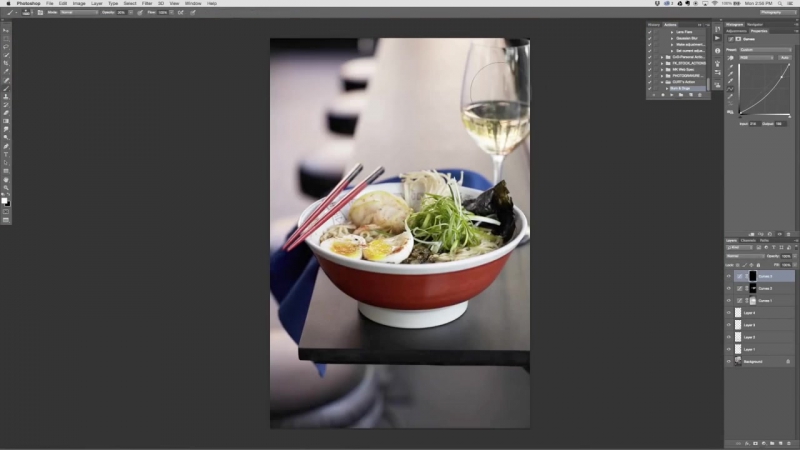
Для обзора я начал с этого:
И примерно через 10 минут в Photoshop с помощью некоторых действий (все действия взяты из коллекции Totally Rad TRA1 The Original Mix — The Workflow Basics) я оказался здесь :
Я поделился рецептом тайского салата из дикого риса с лососем, потому что он невероятно вкусный.После небольшого редактирования у меня была фотография, которая выглядела столь же восхитительно, как и рецепт на самом деле!
Дополнительная полезная информация:
- Я снимаю на Canon 5D
- Я почти всегда использую объектив Canon L Series 24-70 f.28 для фуд-фотографии, он мой любимый!
- Я использую Photoshop CS6 — у меня ежемесячная подписка.
- Я настоятельно рекомендую электронную книгу Tasty Food Photography E-Book для более глубокого изучения стиля, освещения и редактирования фотографий еды.
- Здесь вы можете найти Totally Rad Actions, о которых я упоминал.
И вот как я это делаю! Надеюсь, это было полезно. Дайте мне знать, если у вас есть вопросы или какие-либо собственные фото-советы!
Дайте мне знать, если у вас есть вопросы или какие-либо собственные фото-советы!
В этом посте есть партнерские ссылки, но только для продуктов, которыми я владею, использую и люблю.
Как редактировать фотографию еды в Photoshop
Как редактировать фотографию еды в Photoshop | Еда Фоторедактор Еда Обработка Photoshop Йорис ХермансПодпишитесь ниже, чтобы сразу загрузить статью
Вы также можете выбрать свои интересы для бесплатного доступа к нашему премиальному обучению:
Цель фуд-фотографии — маркетинг.Оно должно заставить вас проголодаться и заставить вас купить продукт.
Вот почему так важно уметь редактировать фотографии еды. Цвета должны быть реалистичными, а еда должна выглядеть яркой и аппетитной.
Цвета должны быть реалистичными, а еда должна выглядеть яркой и аппетитной.
В этой статье я покажу вам, как редактировать фотографии еды в Photoshop.
Как редактировать фотографию еды в Photoshop
Монтаж фуд-фотографии важен и должен выполняться правильно. Главное — сделать так, чтобы еда выглядела вкусно, но реалистично.Большая часть фуд-фотографии делается в студии.
Ассистент фотографа тщательно готовит каждый элемент. Хорошая настройка освещения обеспечивает идеальное изображение.
Но вам не нужна студия, чтобы делать хорошие фотографии еды. Лучше всего использовать мягкий естественный свет. Это работает, но иногда результаты выглядят тусклыми и скучными или цвета блеклые.
Вы можете редактировать свои фотографии в Photoshop, чтобы оживить эти безжизненные фотографии еды.
Основы очень просты.В следующих шагах я научу вас редактировать фотографии в Photoshop для фотосъемки еды.
Я воспользуюсь этой фотографией восхитительной пиццы. Проблема здесь в том, что баланс белого был установлен неправильно, поэтому фотография выглядит слишком синей.
Проблема здесь в том, что баланс белого был установлен неправильно, поэтому фотография выглядит слишком синей.
В целом также не хватает контраста и яркости. Давайте исправим это с помощью корректирующих слоев, чтобы мы могли полностью контролировать коррекции.
Шаг 1. Исправьте синий оттенок
Щелкните значок «Создать новый слой заливки или корректирующего слоя» и выберите «Цветовой баланс…».
Вы можете настроить оттенок синего цвета в окне «Цветовой баланс».
На этом фото проблемные участки — это светлые и средние тона.
Выберите «Средние тона» в раскрывающемся меню и сдвиньте верхний ползунок вправо. Это удалит голубые тона и добавит красные тона.
Большинство блюд выглядит лучше и реалистичнее с более теплыми тонами. Количество красного и желтого зависит от фотографии, которую вы используете.
Убедитесь, что это выглядит реалистично.
Затем сдвиньте нижний бегунок влево.Это уберет синие тона и добавит желтый.
Выберите «Основные моменты» в раскрывающемся меню и сделайте то же самое.
Шаг 2: Добавьте больше контраста
Добавьте еще один корректирующий слой. На этот раз выберите «Кривые…».
Щелкните в центре диагональной линии, чтобы установить точку привязки.
Теперь перетащите к верхней и нижней частям, чтобы создать небольшую S-образную форму.
Добавляет красивый естественный контраст изображению.
Шаг 3. Подчеркните основные моменты
На этот раз добавьте корректирующий слой «Уровни…».
Перетащите белый треугольник влево, чтобы выделить светлые участки.
Не переусердствуйте, иначе изображение выгорит. Небольшое количество выделит блики.
Шаг 4: Удалите оставшийся цветовой оттенок
В верхних светах все еще виден легкий голубой и голубой оттенок. Давай избавимся от них.
Создайте корректирующий слой «Оттенок / Насыщенность…».
Выберите «Голубой» в раскрывающемся меню.
Сдвиньте ползунок «Насыщенность» до упора влево.
Сделайте то же самое для «Блюз» в раскрывающемся меню.
Шаг 5: Сделайте красные яркие цвета
Помидорам нужно немного больше насыщенности, чтобы они действительно выделялись. В том же окне оттенка / насыщенности выберите «Красные».
Перетащите ползунок «Насыщенность» вправо, чтобы добавить насыщенность. Не переусердствуйте, иначе это будет выглядеть фальшиво.
Вот и все. Одна восхитительно выглядящая пицца!
А вот и вид до и после.
Заключение
У большинства фуд-фотографов есть студия, но вы можете начать снимать еду и без нее.
Делайте фотографии еды при естественном освещении и редактируйте фотографии в Photoshop.
Важно найти баланс. Вы должны сделать так, чтобы еда выглядела вкусно, но при этом реалистично.
Использование файлов RAW — хорошая идея для съемки еды. У вас будет еще больше контроля при редактировании.
Об авторе
[type = ‘text’]
[type = ‘text’]
[type = ‘password’]
[type = ‘password’]
[‘rmockx. RealPlayer G2 Control ‘,
‘rmocx.RealPlayer G2 Control.1’,
‘RealPlayer.RealPlayer ™ ActiveX Control (32-разрядный)’,
‘RealVideo.RealVideo ™ ActiveX Control (32-бит)’,
‘RealPlayer’]
RealPlayer G2 Control ‘,
‘rmocx.RealPlayer G2 Control.1’,
‘RealPlayer.RealPlayer ™ ActiveX Control (32-разрядный)’,
‘RealVideo.RealVideo ™ ActiveX Control (32-бит)’,
‘RealPlayer’]
[‘rmockx.RealPlayer G2 Control’, ‘rmocx.RealPlayer G2 Control.1’, ‘RealPlayer.RealPlayer ™ ActiveX Control (32-разрядный)’, ‘RealVideo.RealVideo ™ ActiveX Control (32-бит)’, ‘RealPlayer’]
[type = ‘text’]
[type = ‘text’]
[type = ‘password’]
[type = ‘password’]
[‘rmockx.RealPlayer G2 Control ‘, ‘rmocx.RealPlayer G2 Control.1’, ‘RealPlayer.RealPlayer ™ ActiveX Control (32-разрядный)’, ‘RealVideo.RealVideo ™ ActiveX Control (32-бит)’, ‘RealPlayer’]
[‘rmockx.RealPlayer G2 Control’, ‘rmocx.RealPlayer G2 Control.1’, ‘RealPlayer.RealPlayer ™ ActiveX Control (32-разрядный)’, ‘RealVideo.RealVideo ™ ActiveX Control (32-бит)’, ‘RealPlayer’]
[type = ‘text’]
[type = ‘text’]
[type = ‘password’]
[type = ‘password’]
[‘rmockx. RealPlayer G2 Control ‘,
‘rmocx.RealPlayer G2 Control.1’,
‘RealPlayer.RealPlayer ™ ActiveX Control (32-разрядный)’,
‘RealVideo.RealVideo ™ ActiveX Control (32-бит)’,
‘RealPlayer’]
RealPlayer G2 Control ‘,
‘rmocx.RealPlayer G2 Control.1’,
‘RealPlayer.RealPlayer ™ ActiveX Control (32-разрядный)’,
‘RealVideo.RealVideo ™ ActiveX Control (32-бит)’,
‘RealPlayer’]
[‘rmockx.RealPlayer G2 Control’, ‘rmocx.RealPlayer G2 Control.1’, ‘RealPlayer.RealPlayer ™ ActiveX Control (32-разрядный)’, ‘RealVideo.RealVideo ™ ActiveX Control (32-бит)’, ‘RealPlayer’]
[type = ‘text’]
[type = ‘text’]
[type = ‘password’]
[type = ‘password’]
[‘rmockx.RealPlayer G2 Control ‘, ‘rmocx.RealPlayer G2 Control.1’, ‘RealPlayer.RealPlayer ™ ActiveX Control (32-разрядный)’, ‘RealVideo.RealVideo ™ ActiveX Control (32-бит)’, ‘RealPlayer’]
[‘rmockx.RealPlayer G2 Control’, ‘rmocx.RealPlayer G2 Control.1’, ‘RealPlayer.RealPlayer ™ ActiveX Control (32-разрядный)’, ‘RealVideo.RealVideo ™ ActiveX Control (32-бит)’, ‘RealPlayer’]
[type = ‘text’]
[type = ‘text’]
[type = ‘password’]
[type = ‘password’]
[‘rmockx. RealPlayer G2 Control ‘,
‘rmocx.RealPlayer G2 Control.1’,
‘RealPlayer.RealPlayer ™ ActiveX Control (32-разрядный)’,
‘RealVideo.RealVideo ™ ActiveX Control (32-бит)’,
‘RealPlayer’]
RealPlayer G2 Control ‘,
‘rmocx.RealPlayer G2 Control.1’,
‘RealPlayer.RealPlayer ™ ActiveX Control (32-разрядный)’,
‘RealVideo.RealVideo ™ ActiveX Control (32-бит)’,
‘RealPlayer’]
[‘rmockx.RealPlayer G2 Control’, ‘rmocx.RealPlayer G2 Control.1’, ‘RealPlayer.RealPlayer ™ ActiveX Control (32-разрядный)’, ‘RealVideo.RealVideo ™ ActiveX Control (32-бит)’, ‘RealPlayer’]
[type = ‘text’]
[type = ‘text’]
[type = ‘password’]
[type = ‘password’]
[‘rmockx.RealPlayer G2 Control ‘, ‘rmocx.RealPlayer G2 Control.1’, ‘RealPlayer.RealPlayer ™ ActiveX Control (32-разрядный)’, ‘RealVideo.RealVideo ™ ActiveX Control (32-бит)’, ‘RealPlayer’]
[‘rmockx.RealPlayer G2 Control’, ‘rmocx.RealPlayer G2 Control.1’, ‘RealPlayer.RealPlayer ™ ActiveX Control (32-разрядный)’, ‘RealVideo.RealVideo ™ ActiveX Control (32-бит)’, ‘RealPlayer’]
[type = ‘text’]
[type = ‘text’]
[type = ‘password’]
[type = ‘password’]
[‘rmockx. RealPlayer G2 Control ‘,
‘rmocx.RealPlayer G2 Control.1’,
‘RealPlayer.RealPlayer ™ ActiveX Control (32-разрядный)’,
‘RealVideo.RealVideo ™ ActiveX Control (32-бит)’,
‘RealPlayer’]
RealPlayer G2 Control ‘,
‘rmocx.RealPlayer G2 Control.1’,
‘RealPlayer.RealPlayer ™ ActiveX Control (32-разрядный)’,
‘RealVideo.RealVideo ™ ActiveX Control (32-бит)’,
‘RealPlayer’]
[‘rmockx.RealPlayer G2 Control’, ‘rmocx.RealPlayer G2 Control.1’, ‘RealPlayer.RealPlayer ™ ActiveX Control (32-разрядный)’, ‘RealVideo.RealVideo ™ ActiveX Control (32-бит)’, ‘RealPlayer’]
[type = ‘text’]
[type = ‘text’]
[type = ‘password’]
[type = ‘password’]
[‘rmockx.RealPlayer G2 Control ‘, ‘rmocx.RealPlayer G2 Control.1’, ‘RealPlayer.RealPlayer ™ ActiveX Control (32-разрядный)’, ‘RealVideo.RealVideo ™ ActiveX Control (32-бит)’, ‘RealPlayer’]
[‘rmockx.RealPlayer G2 Control’, ‘rmocx.RealPlayer G2 Control.1’, ‘RealPlayer.RealPlayer ™ ActiveX Control (32-разрядный)’, ‘RealVideo.RealVideo ™ ActiveX Control (32-бит)’, ‘RealPlayer’]
[type = ‘text’]
[type = ‘text’]
[type = ‘password’]
[type = ‘password’]
[‘rmockx. RealPlayer G2 Control ‘,
‘rmocx.RealPlayer G2 Control.1’,
‘RealPlayer.RealPlayer ™ ActiveX Control (32-разрядный)’,
‘RealVideo.RealVideo ™ ActiveX Control (32-бит)’,
‘RealPlayer’]
RealPlayer G2 Control ‘,
‘rmocx.RealPlayer G2 Control.1’,
‘RealPlayer.RealPlayer ™ ActiveX Control (32-разрядный)’,
‘RealVideo.RealVideo ™ ActiveX Control (32-бит)’,
‘RealPlayer’]
[‘rmockx.RealPlayer G2 Control’, ‘rmocx.RealPlayer G2 Control.1’, ‘RealPlayer.RealPlayer ™ ActiveX Control (32-разрядный)’, ‘RealVideo.RealVideo ™ ActiveX Control (32-бит)’, ‘RealPlayer’]
[type = ‘text’]
[type = ‘text’]
[type = ‘password’]
[type = ‘password’]
[‘rmockx.RealPlayer G2 Control ‘, ‘rmocx.RealPlayer G2 Control.1’, ‘RealPlayer.RealPlayer ™ ActiveX Control (32-разрядный)’, ‘RealVideo.RealVideo ™ ActiveX Control (32-бит)’, ‘RealPlayer’]
[‘rmockx.RealPlayer G2 Control’, ‘rmocx.RealPlayer G2 Control.1’, ‘RealPlayer.RealPlayer ™ ActiveX Control (32-разрядный)’, ‘RealVideo.RealVideo ™ ActiveX Control (32-бит)’, ‘RealPlayer’]
[type = ‘text’]
[type = ‘text’]
[type = ‘password’]
[type = ‘password’]
[‘rmockx. RealPlayer G2 Control ‘,
‘rmocx.RealPlayer G2 Control.1’,
‘RealPlayer.RealPlayer ™ ActiveX Control (32-разрядный)’,
‘RealVideo.RealVideo ™ ActiveX Control (32-бит)’,
‘RealPlayer’]
RealPlayer G2 Control ‘,
‘rmocx.RealPlayer G2 Control.1’,
‘RealPlayer.RealPlayer ™ ActiveX Control (32-разрядный)’,
‘RealVideo.RealVideo ™ ActiveX Control (32-бит)’,
‘RealPlayer’]
[‘rmockx.RealPlayer G2 Control’, ‘rmocx.RealPlayer G2 Control.1’, ‘RealPlayer.RealPlayer ™ ActiveX Control (32-разрядный)’, ‘RealVideo.RealVideo ™ ActiveX Control (32-бит)’, ‘RealPlayer’]
[type = ‘text’]
[type = ‘text’]
[type = ‘password’]
[type = ‘password’]
[‘rmockx.RealPlayer G2 Control ‘, ‘rmocx.RealPlayer G2 Control.1’, ‘RealPlayer.RealPlayer ™ ActiveX Control (32-разрядный)’, ‘RealVideo.RealVideo ™ ActiveX Control (32-бит)’, ‘RealPlayer’]
[‘rmockx.RealPlayer G2 Control’, ‘rmocx.RealPlayer G2 Control.1’, ‘RealPlayer.RealPlayer ™ ActiveX Control (32-разрядный)’, ‘RealVideo.RealVideo ™ ActiveX Control (32-бит)’, ‘RealPlayer’]
[type = ‘text’]
[type = ‘text’]
[type = ‘password’]
[type = ‘password’]
[‘rmockx. RealPlayer G2 Control ‘,
‘rmocx.RealPlayer G2 Control.1’,
‘RealPlayer.RealPlayer ™ ActiveX Control (32-разрядный)’,
‘RealVideo.RealVideo ™ ActiveX Control (32-бит)’,
‘RealPlayer’]
RealPlayer G2 Control ‘,
‘rmocx.RealPlayer G2 Control.1’,
‘RealPlayer.RealPlayer ™ ActiveX Control (32-разрядный)’,
‘RealVideo.RealVideo ™ ActiveX Control (32-бит)’,
‘RealPlayer’]
[‘rmockx.RealPlayer G2 Control’, ‘rmocx.RealPlayer G2 Control.1’, ‘RealPlayer.RealPlayer ™ ActiveX Control (32-разрядный)’, ‘RealVideo.RealVideo ™ ActiveX Control (32-бит)’, ‘RealPlayer’]
[type = ‘text’]
[type = ‘text’]
[type = ‘password’]
[type = ‘password’]
[‘rmockx.RealPlayer G2 Control ‘, ‘rmocx.RealPlayer G2 Control.1’, ‘RealPlayer.RealPlayer ™ ActiveX Control (32-разрядный)’, ‘RealVideo.RealVideo ™ ActiveX Control (32-бит)’, ‘RealPlayer’]
[‘rmockx.RealPlayer G2 Control’, ‘rmocx.RealPlayer G2 Control.1’, ‘RealPlayer.RealPlayer ™ ActiveX Control (32-разрядный)’, ‘RealVideo.RealVideo ™ ActiveX Control (32-бит)’, ‘RealPlayer’]
[type = ‘text’]
[type = ‘text’]
[type = ‘password’]
[type = ‘password’]
[‘rmockx. RealPlayer G2 Control ‘,
‘rmocx.RealPlayer G2 Control.1’,
‘RealPlayer.RealPlayer ™ ActiveX Control (32-разрядный)’,
‘RealVideo.RealVideo ™ ActiveX Control (32-бит)’,
‘RealPlayer’]
RealPlayer G2 Control ‘,
‘rmocx.RealPlayer G2 Control.1’,
‘RealPlayer.RealPlayer ™ ActiveX Control (32-разрядный)’,
‘RealVideo.RealVideo ™ ActiveX Control (32-бит)’,
‘RealPlayer’]
[‘rmockx.RealPlayer G2 Control’, ‘rmocx.RealPlayer G2 Control.1’, ‘RealPlayer.RealPlayer ™ ActiveX Control (32-разрядный)’, ‘RealVideo.RealVideo ™ ActiveX Control (32-бит)’, ‘RealPlayer’]
[type = ‘text’]
[type = ‘text’]
[type = ‘password’]
[type = ‘password’]
[‘rmockx.RealPlayer G2 Control ‘, ‘rmocx.RealPlayer G2 Control.1’, ‘RealPlayer.RealPlayer ™ ActiveX Control (32-разрядный)’, ‘RealVideo.RealVideo ™ ActiveX Control (32-бит)’, ‘RealPlayer’]
[‘rmockx.RealPlayer G2 Control’, ‘rmocx.RealPlayer G2 Control.1’, ‘RealPlayer.RealPlayer ™ ActiveX Control (32-разрядный)’, ‘RealVideo.RealVideo ™ ActiveX Control (32-бит)’, ‘RealPlayer’]
[type = ‘text’]
[type = ‘text’]
[type = ‘password’]
[type = ‘password’]
[‘rmockx. RealPlayer G2 Control ‘,
‘rmocx.RealPlayer G2 Control.1’,
‘RealPlayer.RealPlayer ™ ActiveX Control (32-разрядный)’,
‘RealVideo.RealVideo ™ ActiveX Control (32-бит)’,
‘RealPlayer’]
RealPlayer G2 Control ‘,
‘rmocx.RealPlayer G2 Control.1’,
‘RealPlayer.RealPlayer ™ ActiveX Control (32-разрядный)’,
‘RealVideo.RealVideo ™ ActiveX Control (32-бит)’,
‘RealPlayer’]
[‘rmockx.RealPlayer G2 Control’, ‘rmocx.RealPlayer G2 Control.1’, ‘RealPlayer.RealPlayer ™ ActiveX Control (32-разрядный)’, ‘RealVideo.RealVideo ™ ActiveX Control (32-бит)’, ‘RealPlayer’]
[type = ‘text’]
[type = ‘text’]
[type = ‘password’]
[type = ‘password’]
[‘rmockx.RealPlayer G2 Control ‘, ‘rmocx.RealPlayer G2 Control.1’, ‘RealPlayer.RealPlayer ™ ActiveX Control (32-разрядный)’, ‘RealVideo.RealVideo ™ ActiveX Control (32-бит)’, ‘RealPlayer’]
[‘rmockx.RealPlayer G2 Control’, ‘rmocx.RealPlayer G2 Control.1’, ‘RealPlayer.RealPlayer ™ ActiveX Control (32-разрядный)’, ‘RealVideo.RealVideo ™ ActiveX Control (32-бит)’, ‘RealPlayer’]
[type = ‘text’]
[type = ‘text’]
[type = ‘password’]
[type = ‘password’]
[‘rmockx.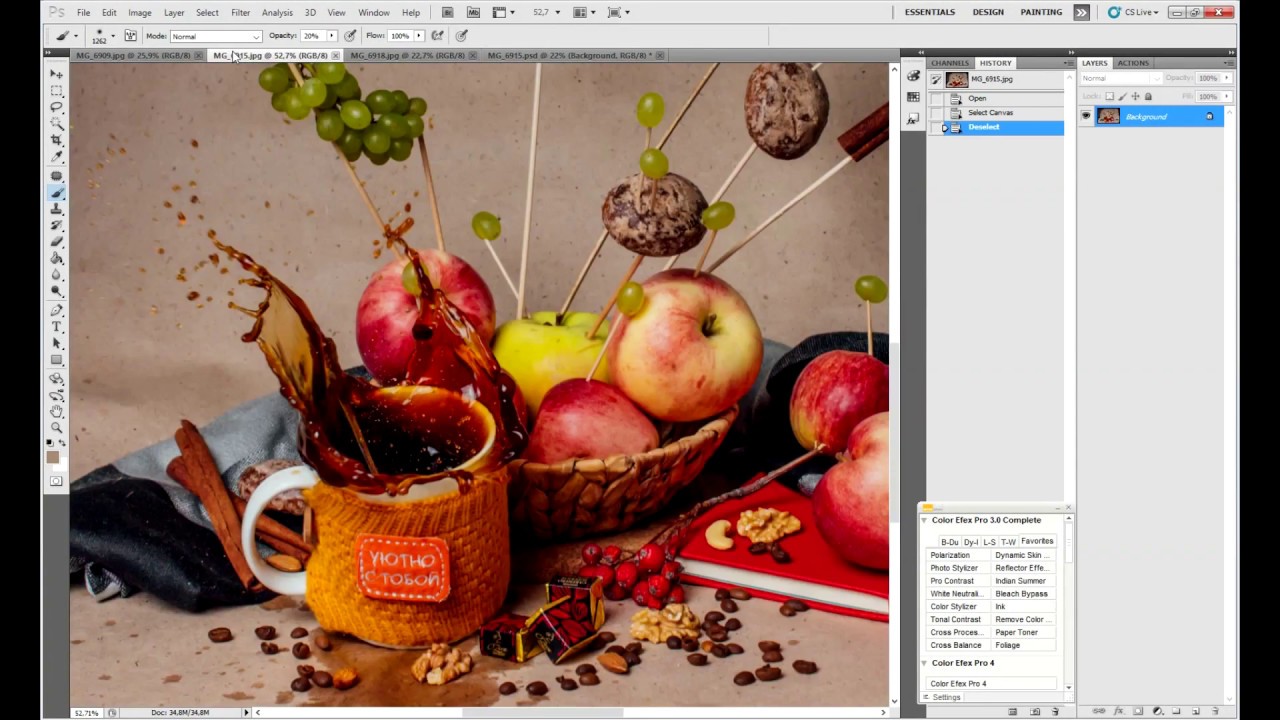 RealPlayer G2 Control ‘,
‘rmocx.RealPlayer G2 Control.1’,
‘RealPlayer.RealPlayer ™ ActiveX Control (32-разрядный)’,
‘RealVideo.RealVideo ™ ActiveX Control (32-бит)’,
‘RealPlayer’]
RealPlayer G2 Control ‘,
‘rmocx.RealPlayer G2 Control.1’,
‘RealPlayer.RealPlayer ™ ActiveX Control (32-разрядный)’,
‘RealVideo.RealVideo ™ ActiveX Control (32-бит)’,
‘RealPlayer’]
[‘rmockx.RealPlayer G2 Control’, ‘rmocx.RealPlayer G2 Control.1’, ‘RealPlayer.RealPlayer ™ ActiveX Control (32-разрядный)’, ‘RealVideo.RealVideo ™ ActiveX Control (32-бит)’, ‘RealPlayer’]
[type = ‘text’]
[type = ‘text’]
[type = ‘password’]
[type = ‘password’]
[‘rmockx.RealPlayer G2 Control ‘, ‘rmocx.RealPlayer G2 Control.1’, ‘RealPlayer.RealPlayer ™ ActiveX Control (32-разрядный)’, ‘RealVideo.RealVideo ™ ActiveX Control (32-бит)’, ‘RealPlayer’]
[‘rmockx.RealPlayer G2 Control’, ‘rmocx.RealPlayer G2 Control.1’, ‘RealPlayer.RealPlayer ™ ActiveX Control (32-разрядный)’, ‘RealVideo.RealVideo ™ ActiveX Control (32-бит)’, ‘RealPlayer’]
Страница не найдена »ExpertPhotography
404 — Страница не найдена» ExpertPhotography404
Извини! Страница, которую вы искали, не найдена.
 ..
..Он был перемещен, удален, переименован или, возможно, никогда не существовал. Пожалуйста, свяжитесь с нами, если вам понадобится помощь.
Мне нужна помощь с…
[type = ‘text’]
[type = ‘text’]
[type = ‘password’]
[type = ‘password’]
[‘rmockx.RealPlayer G2 Control’, ‘rmocx.RealPlayer G2 Control.1 ‘, ‘RealPlayer.RealPlayer ™ ActiveX Control (32-разрядный)’, ‘RealVideo.RealVideo ™ ActiveX Control (32-бит)’, ‘RealPlayer’]
[‘rmockx.RealPlayer G2 Control’, ‘rmocx.RealPlayer G2 Control.1’, ‘RealPlayer.RealPlayer ™ ActiveX Control (32-разрядный)’, ‘RealVideo.RealVideo ™ ActiveX Control (32-бит)’, ‘RealPlayer’]
[type = ‘text’]
[type = ‘text’]
[type = ‘password’]
[type = ‘password’]
[‘rmockx. RealPlayer G2 Control ‘,
‘rmocx.RealPlayer G2 Control.1’,
‘RealPlayer.RealPlayer ™ ActiveX Control (32-разрядный)’,
‘RealVideo.RealVideo ™ ActiveX Control (32-бит)’,
‘RealPlayer’]
RealPlayer G2 Control ‘,
‘rmocx.RealPlayer G2 Control.1’,
‘RealPlayer.RealPlayer ™ ActiveX Control (32-разрядный)’,
‘RealVideo.RealVideo ™ ActiveX Control (32-бит)’,
‘RealPlayer’]
[‘rmockx.RealPlayer G2 Control’, ‘rmocx.RealPlayer G2 Control.1’, ‘RealPlayer.RealPlayer ™ ActiveX Control (32-разрядный)’, ‘RealVideo.RealVideo ™ ActiveX Control (32-бит)’, ‘RealPlayer’]
[type = ‘text’]
[type = ‘text’]
[type = ‘password’]
[type = ‘password’]
[‘rmockx.RealPlayer G2 Control ‘, ‘rmocx.RealPlayer G2 Control.1’, ‘RealPlayer.RealPlayer ™ ActiveX Control (32-разрядный)’, ‘RealVideo.RealVideo ™ ActiveX Control (32-бит)’, ‘RealPlayer’]
[‘rmockx.RealPlayer G2 Control’, ‘rmocx.RealPlayer G2 Control.1’, ‘RealPlayer.RealPlayer ™ ActiveX Control (32-разрядный)’, ‘RealVideo.RealVideo ™ ActiveX Control (32-бит)’, ‘RealPlayer’]
[type = ‘text’]
[type = ‘text’]
[type = ‘password’]
[type = ‘password’]
[‘rmockx. RealPlayer G2 Control ‘,
‘rmocx.RealPlayer G2 Control.1’,
‘RealPlayer.RealPlayer ™ ActiveX Control (32-разрядный)’,
‘RealVideo.RealVideo ™ ActiveX Control (32-бит)’,
‘RealPlayer’]
RealPlayer G2 Control ‘,
‘rmocx.RealPlayer G2 Control.1’,
‘RealPlayer.RealPlayer ™ ActiveX Control (32-разрядный)’,
‘RealVideo.RealVideo ™ ActiveX Control (32-бит)’,
‘RealPlayer’]
[‘rmockx.RealPlayer G2 Control’, ‘rmocx.RealPlayer G2 Control.1’, ‘RealPlayer.RealPlayer ™ ActiveX Control (32-разрядный)’, ‘RealVideo.RealVideo ™ ActiveX Control (32-бит)’, ‘RealPlayer’]
[type = ‘text’]
[type = ‘text’]
[type = ‘password’]
[type = ‘password’]
[‘rmockx.RealPlayer G2 Control ‘, ‘rmocx.RealPlayer G2 Control.1’, ‘RealPlayer.RealPlayer ™ ActiveX Control (32-разрядный)’, ‘RealVideo.RealVideo ™ ActiveX Control (32-бит)’, ‘RealPlayer’]
[‘rmockx.RealPlayer G2 Control’, ‘rmocx.RealPlayer G2 Control.1’, ‘RealPlayer.RealPlayer ™ ActiveX Control (32-разрядный)’, ‘RealVideo.RealVideo ™ ActiveX Control (32-бит)’, ‘RealPlayer’]
[type = ‘text’]
[type = ‘text’]
[type = ‘password’]
[type = ‘password’]
[‘rmockx. RealPlayer G2 Control ‘,
‘rmocx.RealPlayer G2 Control.1’,
‘RealPlayer.RealPlayer ™ ActiveX Control (32-разрядный)’,
‘RealVideo.RealVideo ™ ActiveX Control (32-бит)’,
‘RealPlayer’]
RealPlayer G2 Control ‘,
‘rmocx.RealPlayer G2 Control.1’,
‘RealPlayer.RealPlayer ™ ActiveX Control (32-разрядный)’,
‘RealVideo.RealVideo ™ ActiveX Control (32-бит)’,
‘RealPlayer’]
[‘rmockx.RealPlayer G2 Control’, ‘rmocx.RealPlayer G2 Control.1’, ‘RealPlayer.RealPlayer ™ ActiveX Control (32-разрядный)’, ‘RealVideo.RealVideo ™ ActiveX Control (32-бит)’, ‘RealPlayer’]
[type = ‘text’]
[type = ‘text’]
[type = ‘password’]
[type = ‘password’]
[‘rmockx.RealPlayer G2 Control ‘, ‘rmocx.RealPlayer G2 Control.1’, ‘RealPlayer.RealPlayer ™ ActiveX Control (32-разрядный)’, ‘RealVideo.RealVideo ™ ActiveX Control (32-бит)’, ‘RealPlayer’]
[‘rmockx.RealPlayer G2 Control’, ‘rmocx.RealPlayer G2 Control.1’, ‘RealPlayer.RealPlayer ™ ActiveX Control (32-разрядный)’, ‘RealVideo.RealVideo ™ ActiveX Control (32-бит)’, ‘RealPlayer’]
[type = ‘text’]
[type = ‘text’]
[type = ‘password’]
[type = ‘password’]
[‘rmockx. RealPlayer G2 Control ‘,
‘rmocx.RealPlayer G2 Control.1’,
‘RealPlayer.RealPlayer ™ ActiveX Control (32-разрядный)’,
‘RealVideo.RealVideo ™ ActiveX Control (32-бит)’,
‘RealPlayer’]
RealPlayer G2 Control ‘,
‘rmocx.RealPlayer G2 Control.1’,
‘RealPlayer.RealPlayer ™ ActiveX Control (32-разрядный)’,
‘RealVideo.RealVideo ™ ActiveX Control (32-бит)’,
‘RealPlayer’]
[‘rmockx.RealPlayer G2 Control’, ‘rmocx.RealPlayer G2 Control.1’, ‘RealPlayer.RealPlayer ™ ActiveX Control (32-разрядный)’, ‘RealVideo.RealVideo ™ ActiveX Control (32-бит)’, ‘RealPlayer’]
[type = ‘text’]
[type = ‘text’]
[type = ‘password’]
[type = ‘password’]
[‘rmockx.RealPlayer G2 Control ‘, ‘rmocx.RealPlayer G2 Control.1’, ‘RealPlayer.RealPlayer ™ ActiveX Control (32-разрядный)’, ‘RealVideo.RealVideo ™ ActiveX Control (32-бит)’, ‘RealPlayer’]
[‘rmockx.RealPlayer G2 Control’, ‘rmocx.RealPlayer G2 Control.1’, ‘RealPlayer.RealPlayer ™ ActiveX Control (32-разрядный)’, ‘RealVideo.RealVideo ™ ActiveX Control (32-бит)’, ‘RealPlayer’]
[type = ‘text’]
[type = ‘text’]
[type = ‘password’]
[type = ‘password’]
[‘rmockx. RealPlayer G2 Control ‘,
‘rmocx.RealPlayer G2 Control.1’,
‘RealPlayer.RealPlayer ™ ActiveX Control (32-разрядный)’,
‘RealVideo.RealVideo ™ ActiveX Control (32-бит)’,
‘RealPlayer’]
RealPlayer G2 Control ‘,
‘rmocx.RealPlayer G2 Control.1’,
‘RealPlayer.RealPlayer ™ ActiveX Control (32-разрядный)’,
‘RealVideo.RealVideo ™ ActiveX Control (32-бит)’,
‘RealPlayer’]
[‘rmockx.RealPlayer G2 Control’, ‘rmocx.RealPlayer G2 Control.1’, ‘RealPlayer.RealPlayer ™ ActiveX Control (32-разрядный)’, ‘RealVideo.RealVideo ™ ActiveX Control (32-бит)’, ‘RealPlayer’]
[type = ‘text’]
[type = ‘text’]
[type = ‘password’]
[type = ‘password’]
[‘rmockx.RealPlayer G2 Control ‘, ‘rmocx.RealPlayer G2 Control.1’, ‘RealPlayer.RealPlayer ™ ActiveX Control (32-разрядный)’, ‘RealVideo.RealVideo ™ ActiveX Control (32-бит)’, ‘RealPlayer’]
[‘rmockx.RealPlayer G2 Control’, ‘rmocx.RealPlayer G2 Control.1’, ‘RealPlayer.RealPlayer ™ ActiveX Control (32-разрядный)’, ‘RealVideo.RealVideo ™ ActiveX Control (32-бит)’, ‘RealPlayer’]
[type = ‘text’]
[type = ‘text’]
[type = ‘password’]
[type = ‘password’]
[‘rmockx. RealPlayer G2 Control ‘,
‘rmocx.RealPlayer G2 Control.1’,
‘RealPlayer.RealPlayer ™ ActiveX Control (32-разрядный)’,
‘RealVideo.RealVideo ™ ActiveX Control (32-бит)’,
‘RealPlayer’]
RealPlayer G2 Control ‘,
‘rmocx.RealPlayer G2 Control.1’,
‘RealPlayer.RealPlayer ™ ActiveX Control (32-разрядный)’,
‘RealVideo.RealVideo ™ ActiveX Control (32-бит)’,
‘RealPlayer’]
[‘rmockx.RealPlayer G2 Control’, ‘rmocx.RealPlayer G2 Control.1’, ‘RealPlayer.RealPlayer ™ ActiveX Control (32-разрядный)’, ‘RealVideo.RealVideo ™ ActiveX Control (32-бит)’, ‘RealPlayer’]
[type = ‘text’]
[type = ‘text’]
[type = ‘password’]
[type = ‘password’]
[‘rmockx.RealPlayer G2 Control ‘, ‘rmocx.RealPlayer G2 Control.1’, ‘RealPlayer.RealPlayer ™ ActiveX Control (32-разрядный)’, ‘RealVideo.RealVideo ™ ActiveX Control (32-бит)’, ‘RealPlayer’]
[‘rmockx.RealPlayer G2 Control’, ‘rmocx.RealPlayer G2 Control.1’, ‘RealPlayer.RealPlayer ™ ActiveX Control (32-разрядный)’, ‘RealVideo.RealVideo ™ ActiveX Control (32-бит)’, ‘RealPlayer’]
[type = ‘text’]
[type = ‘text’]
[type = ‘password’]
[type = ‘password’]
[‘rmockx. RealPlayer G2 Control ‘,
‘rmocx.RealPlayer G2 Control.1’,
‘RealPlayer.RealPlayer ™ ActiveX Control (32-разрядный)’,
‘RealVideo.RealVideo ™ ActiveX Control (32-бит)’,
‘RealPlayer’]
RealPlayer G2 Control ‘,
‘rmocx.RealPlayer G2 Control.1’,
‘RealPlayer.RealPlayer ™ ActiveX Control (32-разрядный)’,
‘RealVideo.RealVideo ™ ActiveX Control (32-бит)’,
‘RealPlayer’]
[‘rmockx.RealPlayer G2 Control’, ‘rmocx.RealPlayer G2 Control.1’, ‘RealPlayer.RealPlayer ™ ActiveX Control (32-разрядный)’, ‘RealVideo.RealVideo ™ ActiveX Control (32-бит)’, ‘RealPlayer’]
Страница не найдена »ExpertPhotography
404 — Страница не найдена» ExpertPhotography404
Извини! Страница, которую вы искали, не найдена…
Он был перемещен, удален, переименован или, возможно, никогда не существовал. Пожалуйста, свяжитесь с нами, если вам понадобится помощь.
Пожалуйста, свяжитесь с нами, если вам понадобится помощь.
Мне нужна помощь с…
[type = ‘text’]
[type = ‘text’]
[type = ‘password’]
[type = ‘password’]
[‘rmockx.RealPlayer G2 Control’, ‘rmocx.RealPlayer G2 Control.1 ‘, ‘RealPlayer.RealPlayer ™ ActiveX Control (32-разрядный)’, ‘RealVideo.RealVideo ™ ActiveX Control (32-бит)’, ‘RealPlayer’]
[‘rmockx.RealPlayer G2 Control’, ‘rmocx.RealPlayer G2 Control.1’, ‘RealPlayer.RealPlayer ™ ActiveX Control (32-разрядный)’, ‘RealVideo.RealVideo ™ ActiveX Control (32-бит)’, ‘RealPlayer’]
[type = ‘text’]
[type = ‘text’]
[type = ‘password’]
[type = ‘password’]
[‘rmockx.RealPlayer G2 Control ‘,
‘rmocx.RealPlayer G2 Control.1’,
‘RealPlayer.RealPlayer ™ ActiveX Control (32-разрядный)’,
‘RealVideo. RealVideo ™ ActiveX Control (32-бит)’,
‘RealPlayer’]
RealVideo ™ ActiveX Control (32-бит)’,
‘RealPlayer’]
[‘rmockx.RealPlayer G2 Control’, ‘rmocx.RealPlayer G2 Control.1’, ‘RealPlayer.RealPlayer ™ ActiveX Control (32-разрядный)’, ‘RealVideo.RealVideo ™ ActiveX Control (32-бит)’, ‘RealPlayer’]
[type = ‘text’]
[type = ‘text’]
[type = ‘password’]
[type = ‘password’]
[‘rmockx.RealPlayer G2 Control ‘, ‘rmocx.RealPlayer G2 Control.1’, ‘RealPlayer.RealPlayer ™ ActiveX Control (32-разрядный)’, ‘RealVideo.RealVideo ™ ActiveX Control (32-бит)’, ‘RealPlayer’]
[‘rmockx.RealPlayer G2 Control’, ‘rmocx.RealPlayer G2 Control.1’, ‘RealPlayer.RealPlayer ™ ActiveX Control (32-разрядный)’, ‘RealVideo.RealVideo ™ ActiveX Control (32-бит)’, ‘RealPlayer’]
[type = ‘text’]
[type = ‘text’]
[type = ‘password’]
[type = ‘password’]
[‘rmockx. RealPlayer G2 Control ‘,
‘rmocx.RealPlayer G2 Control.1’,
‘RealPlayer.RealPlayer ™ ActiveX Control (32-разрядный)’,
‘RealVideo.RealVideo ™ ActiveX Control (32-бит)’,
‘RealPlayer’]
RealPlayer G2 Control ‘,
‘rmocx.RealPlayer G2 Control.1’,
‘RealPlayer.RealPlayer ™ ActiveX Control (32-разрядный)’,
‘RealVideo.RealVideo ™ ActiveX Control (32-бит)’,
‘RealPlayer’]
[‘rmockx.RealPlayer G2 Control’, ‘rmocx.RealPlayer G2 Control.1’, ‘RealPlayer.RealPlayer ™ ActiveX Control (32-разрядный)’, ‘RealVideo.RealVideo ™ ActiveX Control (32-бит)’, ‘RealPlayer’]
[type = ‘text’]
[type = ‘text’]
[type = ‘password’]
[type = ‘password’]
[‘rmockx.RealPlayer G2 Control ‘, ‘rmocx.RealPlayer G2 Control.1’, ‘RealPlayer.RealPlayer ™ ActiveX Control (32-разрядный)’, ‘RealVideo.RealVideo ™ ActiveX Control (32-бит)’, ‘RealPlayer’]
[‘rmockx.RealPlayer G2 Control’, ‘rmocx.RealPlayer G2 Control.1’, ‘RealPlayer.RealPlayer ™ ActiveX Control (32-разрядный)’, ‘RealVideo.RealVideo ™ ActiveX Control (32-бит)’, ‘RealPlayer’]
[type = ‘text’]
[type = ‘text’]
[type = ‘password’]
[type = ‘password’]
[‘rmockx. RealPlayer G2 Control ‘,
‘rmocx.RealPlayer G2 Control.1’,
‘RealPlayer.RealPlayer ™ ActiveX Control (32-разрядный)’,
‘RealVideo.RealVideo ™ ActiveX Control (32-бит)’,
‘RealPlayer’]
RealPlayer G2 Control ‘,
‘rmocx.RealPlayer G2 Control.1’,
‘RealPlayer.RealPlayer ™ ActiveX Control (32-разрядный)’,
‘RealVideo.RealVideo ™ ActiveX Control (32-бит)’,
‘RealPlayer’]
[‘rmockx.RealPlayer G2 Control’, ‘rmocx.RealPlayer G2 Control.1’, ‘RealPlayer.RealPlayer ™ ActiveX Control (32-разрядный)’, ‘RealVideo.RealVideo ™ ActiveX Control (32-бит)’, ‘RealPlayer’]
[type = ‘text’]
[type = ‘text’]
[type = ‘password’]
[type = ‘password’]
[‘rmockx.RealPlayer G2 Control ‘, ‘rmocx.RealPlayer G2 Control.1’, ‘RealPlayer.RealPlayer ™ ActiveX Control (32-разрядный)’, ‘RealVideo.RealVideo ™ ActiveX Control (32-бит)’, ‘RealPlayer’]
[‘rmockx.RealPlayer G2 Control’, ‘rmocx.RealPlayer G2 Control.1’, ‘RealPlayer.RealPlayer ™ ActiveX Control (32-разрядный)’, ‘RealVideo.RealVideo ™ ActiveX Control (32-бит)’, ‘RealPlayer’]
[type = ‘text’]
[type = ‘text’]
[type = ‘password’]
[type = ‘password’]
[‘rmockx. RealPlayer G2 Control ‘,
‘rmocx.RealPlayer G2 Control.1’,
‘RealPlayer.RealPlayer ™ ActiveX Control (32-разрядный)’,
‘RealVideo.RealVideo ™ ActiveX Control (32-бит)’,
‘RealPlayer’]
RealPlayer G2 Control ‘,
‘rmocx.RealPlayer G2 Control.1’,
‘RealPlayer.RealPlayer ™ ActiveX Control (32-разрядный)’,
‘RealVideo.RealVideo ™ ActiveX Control (32-бит)’,
‘RealPlayer’]
[‘rmockx.RealPlayer G2 Control’, ‘rmocx.RealPlayer G2 Control.1’, ‘RealPlayer.RealPlayer ™ ActiveX Control (32-разрядный)’, ‘RealVideo.RealVideo ™ ActiveX Control (32-бит)’, ‘RealPlayer’]
[type = ‘text’]
[type = ‘text’]
[type = ‘password’]
[type = ‘password’]
[‘rmockx.RealPlayer G2 Control ‘, ‘rmocx.RealPlayer G2 Control.1’, ‘RealPlayer.RealPlayer ™ ActiveX Control (32-разрядный)’, ‘RealVideo.RealVideo ™ ActiveX Control (32-бит)’, ‘RealPlayer’]
[‘rmockx.RealPlayer G2 Control’, ‘rmocx.RealPlayer G2 Control.1’, ‘RealPlayer.RealPlayer ™ ActiveX Control (32-разрядный)’, ‘RealVideo.RealVideo ™ ActiveX Control (32-бит)’, ‘RealPlayer’]
[type = ‘text’]
[type = ‘text’]
[type = ‘password’]
[type = ‘password’]
[‘rmockx. RealPlayer G2 Control ‘,
‘rmocx.RealPlayer G2 Control.1’,
‘RealPlayer.RealPlayer ™ ActiveX Control (32-разрядный)’,
‘RealVideo.RealVideo ™ ActiveX Control (32-бит)’,
‘RealPlayer’]
RealPlayer G2 Control ‘,
‘rmocx.RealPlayer G2 Control.1’,
‘RealPlayer.RealPlayer ™ ActiveX Control (32-разрядный)’,
‘RealVideo.RealVideo ™ ActiveX Control (32-бит)’,
‘RealPlayer’]
[‘rmockx.RealPlayer G2 Control’, ‘rmocx.RealPlayer G2 Control.1’, ‘RealPlayer.RealPlayer ™ ActiveX Control (32-разрядный)’, ‘RealVideo.RealVideo ™ ActiveX Control (32-бит)’, ‘RealPlayer’]
[type = ‘text’]
[type = ‘text’]
[type = ‘password’]
[type = ‘password’]
[‘rmockx.RealPlayer G2 Control ‘, ‘rmocx.RealPlayer G2 Control.1’, ‘RealPlayer.RealPlayer ™ ActiveX Control (32-разрядный)’, ‘RealVideo.RealVideo ™ ActiveX Control (32-бит)’, ‘RealPlayer’]
[‘rmockx.RealPlayer G2 Control’, ‘rmocx.RealPlayer G2 Control.1’, ‘RealPlayer.RealPlayer ™ ActiveX Control (32-разрядный)’, ‘RealVideo.RealVideo ™ ActiveX Control (32-бит)’, ‘RealPlayer’]
[type = ‘text’]
[type = ‘text’]
[type = ‘password’]
[type = ‘password’]
[‘rmockx.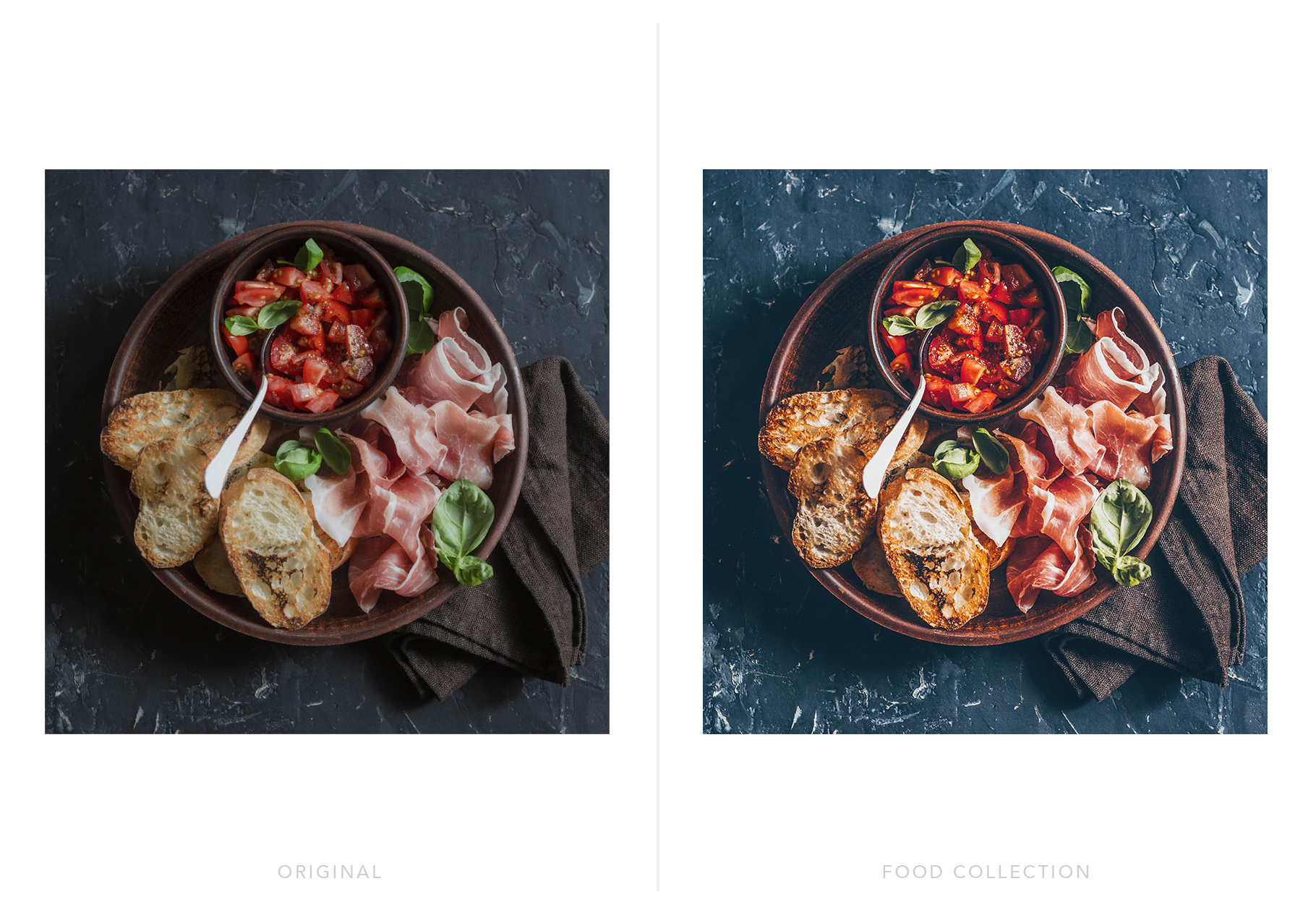 RealPlayer G2 Control ‘,
‘rmocx.RealPlayer G2 Control.1’,
‘RealPlayer.RealPlayer ™ ActiveX Control (32-разрядный)’,
‘RealVideo.RealVideo ™ ActiveX Control (32-бит)’,
‘RealPlayer’]
RealPlayer G2 Control ‘,
‘rmocx.RealPlayer G2 Control.1’,
‘RealPlayer.RealPlayer ™ ActiveX Control (32-разрядный)’,
‘RealVideo.RealVideo ™ ActiveX Control (32-бит)’,
‘RealPlayer’]
[‘rmockx.RealPlayer G2 Control’, ‘rmocx.RealPlayer G2 Control.1’, ‘RealPlayer.RealPlayer ™ ActiveX Control (32-разрядный)’, ‘RealVideo.RealVideo ™ ActiveX Control (32-бит)’, ‘RealPlayer’]
[type = ‘text’]
[type = ‘text’]
[type = ‘password’]
[type = ‘password’]
[‘rmockx.RealPlayer G2 Control ‘, ‘rmocx.RealPlayer G2 Control.1’, ‘RealPlayer.RealPlayer ™ ActiveX Control (32-разрядный)’, ‘RealVideo.RealVideo ™ ActiveX Control (32-бит)’, ‘RealPlayer’]
[‘rmockx.RealPlayer G2 Control’, ‘rmocx.RealPlayer G2 Control.1’, ‘RealPlayer.RealPlayer ™ ActiveX Control (32-разрядный)’, ‘RealVideo.RealVideo ™ ActiveX Control (32-бит)’, ‘RealPlayer’]
[type = ‘text’]
[type = ‘text’]
[type = ‘password’]
[type = ‘password’]
[‘rmockx. RealPlayer G2 Control ‘,
‘rmocx.RealPlayer G2 Control.1’,
‘RealPlayer.RealPlayer ™ ActiveX Control (32-разрядный)’,
‘RealVideo.RealVideo ™ ActiveX Control (32-бит)’,
‘RealPlayer’]
RealPlayer G2 Control ‘,
‘rmocx.RealPlayer G2 Control.1’,
‘RealPlayer.RealPlayer ™ ActiveX Control (32-разрядный)’,
‘RealVideo.RealVideo ™ ActiveX Control (32-бит)’,
‘RealPlayer’]
[‘rmockx.RealPlayer G2 Control’, ‘rmocx.RealPlayer G2 Control.1’, ‘RealPlayer.RealPlayer ™ ActiveX Control (32-разрядный)’, ‘RealVideo.RealVideo ™ ActiveX Control (32-бит)’, ‘RealPlayer’]
Страница не найдена »ExpertPhotography
404 — Страница не найдена» ExpertPhotography404
Извини! Страница, которую вы искали, не найдена…
Он был перемещен, удален, переименован или, возможно, никогда не существовал. Пожалуйста, свяжитесь с нами, если вам понадобится помощь.
Пожалуйста, свяжитесь с нами, если вам понадобится помощь.
Мне нужна помощь с…
[type = ‘text’]
[type = ‘text’]
[type = ‘password’]
[type = ‘password’]
[‘rmockx.RealPlayer G2 Control’, ‘rmocx.RealPlayer G2 Control.1 ‘, ‘RealPlayer.RealPlayer ™ ActiveX Control (32-разрядный)’, ‘RealVideo.RealVideo ™ ActiveX Control (32-бит)’, ‘RealPlayer’]
[‘rmockx.RealPlayer G2 Control’, ‘rmocx.RealPlayer G2 Control.1’, ‘RealPlayer.RealPlayer ™ ActiveX Control (32-разрядный)’, ‘RealVideo.RealVideo ™ ActiveX Control (32-бит)’, ‘RealPlayer’]
[type = ‘text’]
[type = ‘text’]
[type = ‘password’]
[type = ‘password’]
[‘rmockx.RealPlayer G2 Control ‘,
‘rmocx.RealPlayer G2 Control.1’,
‘RealPlayer.RealPlayer ™ ActiveX Control (32-разрядный)’,
‘RealVideo. RealVideo ™ ActiveX Control (32-бит)’,
‘RealPlayer’]
RealVideo ™ ActiveX Control (32-бит)’,
‘RealPlayer’]
[‘rmockx.RealPlayer G2 Control’, ‘rmocx.RealPlayer G2 Control.1’, ‘RealPlayer.RealPlayer ™ ActiveX Control (32-разрядный)’, ‘RealVideo.RealVideo ™ ActiveX Control (32-бит)’, ‘RealPlayer’]
[type = ‘text’]
[type = ‘text’]
[type = ‘password’]
[type = ‘password’]
[‘rmockx.RealPlayer G2 Control ‘, ‘rmocx.RealPlayer G2 Control.1’, ‘RealPlayer.RealPlayer ™ ActiveX Control (32-разрядный)’, ‘RealVideo.RealVideo ™ ActiveX Control (32-бит)’, ‘RealPlayer’]
[‘rmockx.RealPlayer G2 Control’, ‘rmocx.RealPlayer G2 Control.1’, ‘RealPlayer.RealPlayer ™ ActiveX Control (32-разрядный)’, ‘RealVideo.RealVideo ™ ActiveX Control (32-бит)’, ‘RealPlayer’]
[type = ‘text’]
[type = ‘text’]
[type = ‘password’]
[type = ‘password’]
[‘rmockx. RealPlayer G2 Control ‘,
‘rmocx.RealPlayer G2 Control.1’,
‘RealPlayer.RealPlayer ™ ActiveX Control (32-разрядный)’,
‘RealVideo.RealVideo ™ ActiveX Control (32-бит)’,
‘RealPlayer’]
RealPlayer G2 Control ‘,
‘rmocx.RealPlayer G2 Control.1’,
‘RealPlayer.RealPlayer ™ ActiveX Control (32-разрядный)’,
‘RealVideo.RealVideo ™ ActiveX Control (32-бит)’,
‘RealPlayer’]
[‘rmockx.RealPlayer G2 Control’, ‘rmocx.RealPlayer G2 Control.1’, ‘RealPlayer.RealPlayer ™ ActiveX Control (32-разрядный)’, ‘RealVideo.RealVideo ™ ActiveX Control (32-бит)’, ‘RealPlayer’]
[type = ‘text’]
[type = ‘text’]
[type = ‘password’]
[type = ‘password’]
[‘rmockx.RealPlayer G2 Control ‘, ‘rmocx.RealPlayer G2 Control.1’, ‘RealPlayer.RealPlayer ™ ActiveX Control (32-разрядный)’, ‘RealVideo.RealVideo ™ ActiveX Control (32-бит)’, ‘RealPlayer’]
[‘rmockx.RealPlayer G2 Control’, ‘rmocx.RealPlayer G2 Control.1’, ‘RealPlayer.RealPlayer ™ ActiveX Control (32-разрядный)’, ‘RealVideo.RealVideo ™ ActiveX Control (32-бит)’, ‘RealPlayer’]
[type = ‘text’]
[type = ‘text’]
[type = ‘password’]
[type = ‘password’]
[‘rmockx. RealPlayer G2 Control ‘,
‘rmocx.RealPlayer G2 Control.1’,
‘RealPlayer.RealPlayer ™ ActiveX Control (32-разрядный)’,
‘RealVideo.RealVideo ™ ActiveX Control (32-бит)’,
‘RealPlayer’]
RealPlayer G2 Control ‘,
‘rmocx.RealPlayer G2 Control.1’,
‘RealPlayer.RealPlayer ™ ActiveX Control (32-разрядный)’,
‘RealVideo.RealVideo ™ ActiveX Control (32-бит)’,
‘RealPlayer’]
[‘rmockx.RealPlayer G2 Control’, ‘rmocx.RealPlayer G2 Control.1’, ‘RealPlayer.RealPlayer ™ ActiveX Control (32-разрядный)’, ‘RealVideo.RealVideo ™ ActiveX Control (32-бит)’, ‘RealPlayer’]
[type = ‘text’]
[type = ‘text’]
[type = ‘password’]
[type = ‘password’]
[‘rmockx.RealPlayer G2 Control ‘, ‘rmocx.RealPlayer G2 Control.1’, ‘RealPlayer.RealPlayer ™ ActiveX Control (32-разрядный)’, ‘RealVideo.RealVideo ™ ActiveX Control (32-бит)’, ‘RealPlayer’]
[‘rmockx.RealPlayer G2 Control’, ‘rmocx.RealPlayer G2 Control.1’, ‘RealPlayer.RealPlayer ™ ActiveX Control (32-разрядный)’, ‘RealVideo.RealVideo ™ ActiveX Control (32-бит)’, ‘RealPlayer’]
[type = ‘text’]
[type = ‘text’]
[type = ‘password’]
[type = ‘password’]
[‘rmockx. RealPlayer G2 Control ‘,
‘rmocx.RealPlayer G2 Control.1’,
‘RealPlayer.RealPlayer ™ ActiveX Control (32-разрядный)’,
‘RealVideo.RealVideo ™ ActiveX Control (32-бит)’,
‘RealPlayer’]
RealPlayer G2 Control ‘,
‘rmocx.RealPlayer G2 Control.1’,
‘RealPlayer.RealPlayer ™ ActiveX Control (32-разрядный)’,
‘RealVideo.RealVideo ™ ActiveX Control (32-бит)’,
‘RealPlayer’]
[‘rmockx.RealPlayer G2 Control’, ‘rmocx.RealPlayer G2 Control.1’, ‘RealPlayer.RealPlayer ™ ActiveX Control (32-разрядный)’, ‘RealVideo.RealVideo ™ ActiveX Control (32-бит)’, ‘RealPlayer’]
[type = ‘text’]
[type = ‘text’]
[type = ‘password’]
[type = ‘password’]
[‘rmockx.RealPlayer G2 Control ‘, ‘rmocx.RealPlayer G2 Control.1’, ‘RealPlayer.RealPlayer ™ ActiveX Control (32-разрядный)’, ‘RealVideo.RealVideo ™ ActiveX Control (32-бит)’, ‘RealPlayer’]
[‘rmockx.RealPlayer G2 Control’, ‘rmocx.RealPlayer G2 Control.1’, ‘RealPlayer.RealPlayer ™ ActiveX Control (32-разрядный)’, ‘RealVideo.RealVideo ™ ActiveX Control (32-бит)’, ‘RealPlayer’]
[type = ‘text’]
[type = ‘text’]
[type = ‘password’]
[type = ‘password’]
[‘rmockx. RealPlayer G2 Control ‘,
‘rmocx.RealPlayer G2 Control.1’,
‘RealPlayer.RealPlayer ™ ActiveX Control (32-разрядный)’,
‘RealVideo.RealVideo ™ ActiveX Control (32-бит)’,
‘RealPlayer’]
RealPlayer G2 Control ‘,
‘rmocx.RealPlayer G2 Control.1’,
‘RealPlayer.RealPlayer ™ ActiveX Control (32-разрядный)’,
‘RealVideo.RealVideo ™ ActiveX Control (32-бит)’,
‘RealPlayer’]
[‘rmockx.RealPlayer G2 Control’, ‘rmocx.RealPlayer G2 Control.1’, ‘RealPlayer.RealPlayer ™ ActiveX Control (32-разрядный)’, ‘RealVideo.RealVideo ™ ActiveX Control (32-бит)’, ‘RealPlayer’]
[type = ‘text’]
[type = ‘text’]
[type = ‘password’]
[type = ‘password’]
[‘rmockx.RealPlayer G2 Control ‘, ‘rmocx.RealPlayer G2 Control.1’, ‘RealPlayer.RealPlayer ™ ActiveX Control (32-разрядный)’, ‘RealVideo.RealVideo ™ ActiveX Control (32-бит)’, ‘RealPlayer’]
[‘rmockx.RealPlayer G2 Control’, ‘rmocx.RealPlayer G2 Control.1’, ‘RealPlayer.RealPlayer ™ ActiveX Control (32-разрядный)’, ‘RealVideo.RealVideo ™ ActiveX Control (32-бит)’, ‘RealPlayer’]
[type = ‘text’]
[type = ‘text’]
[type = ‘password’]
[type = ‘password’]
[‘rmockx. RealPlayer G2 Control ‘,
‘rmocx.RealPlayer G2 Control.1’,
‘RealPlayer.RealPlayer ™ ActiveX Control (32-разрядный)’,
‘RealVideo.RealVideo ™ ActiveX Control (32-бит)’,
‘RealPlayer’]
RealPlayer G2 Control ‘,
‘rmocx.RealPlayer G2 Control.1’,
‘RealPlayer.RealPlayer ™ ActiveX Control (32-разрядный)’,
‘RealVideo.RealVideo ™ ActiveX Control (32-бит)’,
‘RealPlayer’]
[‘rmockx.RealPlayer G2 Control’, ‘rmocx.RealPlayer G2 Control.1’, ‘RealPlayer.RealPlayer ™ ActiveX Control (32-разрядный)’, ‘RealVideo.RealVideo ™ ActiveX Control (32-бит)’, ‘RealPlayer’]
[type = ‘text’]
[type = ‘text’]
[type = ‘password’]
[type = ‘password’]
[‘rmockx.RealPlayer G2 Control ‘, ‘rmocx.RealPlayer G2 Control.1’, ‘RealPlayer.RealPlayer ™ ActiveX Control (32-разрядный)’, ‘RealVideo.RealVideo ™ ActiveX Control (32-бит)’, ‘RealPlayer’]
[‘rmockx.RealPlayer G2 Control’, ‘rmocx.RealPlayer G2 Control.1’, ‘RealPlayer.RealPlayer ™ ActiveX Control (32-разрядный)’, ‘RealVideo.RealVideo ™ ActiveX Control (32-бит)’, ‘RealPlayer’]
[type = ‘text’]
[type = ‘text’]
[type = ‘password’]
[type = ‘password’]
[‘rmockx. RealPlayer G2 Control ‘,
‘rmocx.RealPlayer G2 Control.1’,
‘RealPlayer.RealPlayer ™ ActiveX Control (32-разрядный)’,
‘RealVideo.RealVideo ™ ActiveX Control (32-бит)’,
‘RealPlayer’]
RealPlayer G2 Control ‘,
‘rmocx.RealPlayer G2 Control.1’,
‘RealPlayer.RealPlayer ™ ActiveX Control (32-разрядный)’,
‘RealVideo.RealVideo ™ ActiveX Control (32-бит)’,
‘RealPlayer’]
[‘rmockx.RealPlayer G2 Control’, ‘rmocx.RealPlayer G2 Control.1’, ‘RealPlayer.RealPlayer ™ ActiveX Control (32-разрядный)’, ‘RealVideo.RealVideo ™ ActiveX Control (32-бит)’, «RealPlayer»]
Фотография еды: как редактировать фотографии в Photoshop
Как редактировать фотографии в Photoshop: Моя пошаговая инструкция Photoshop.
Привет, друзья! Добро пожаловать в мой ежегодный пост в блоге Help-A-Blogger-Out !
В прошлом году это было примерно Как заработать деньги в блогах: работа с сетями блогов, , и теперь мы собираемся сосредоточиться на этих восхитительных фотографиях еды.
Честно? Я буквально смеюсь над названием этого поста. Это заставляет меня звучать так, будто я знаю, о чем говорю. Я действительно не знаю. То есть знаю, но я не эксперт в Photoshop. Not.at.все. Это руководство представляет собой пошаговый процесс для MY photoshop-flow . Это не означает, что это правильный способ — и я уверен, что это не так, — но это то, что я узнал самостоятельно, это то, как я редактирую фотографии, и это то, что у меня работает в большинстве случаев. Это мой отказ от ответственности.
Это заставляет меня звучать так, будто я знаю, о чем говорю. Я действительно не знаю. То есть знаю, но я не эксперт в Photoshop. Not.at.все. Это руководство представляет собой пошаговый процесс для MY photoshop-flow . Это не означает, что это правильный способ — и я уверен, что это не так, — но это то, что я узнал самостоятельно, это то, как я редактирую фотографии, и это то, что у меня работает в большинстве случаев. Это мой отказ от ответственности.
Я получаю массу писем о фуд-фотографии, фотоаппарате, постобработке, редактировании и т. Д.… И пытаюсь ответить на каждую из них. Если я не ответил, значит, письмо выскользнуло из трещин или его проглотила папка нежелательной почты.Однако я счастлив и очень благодарен за эти письма. Это означает, что кто-то замечает мой упорный труд. УРА! Это еще и огромный комплимент, когда кто-то говорит вам, что им нравятся ваши фотографии. На мой взгляд, я далек от того, где хочу быть, но фотография требует много практики и много терпения.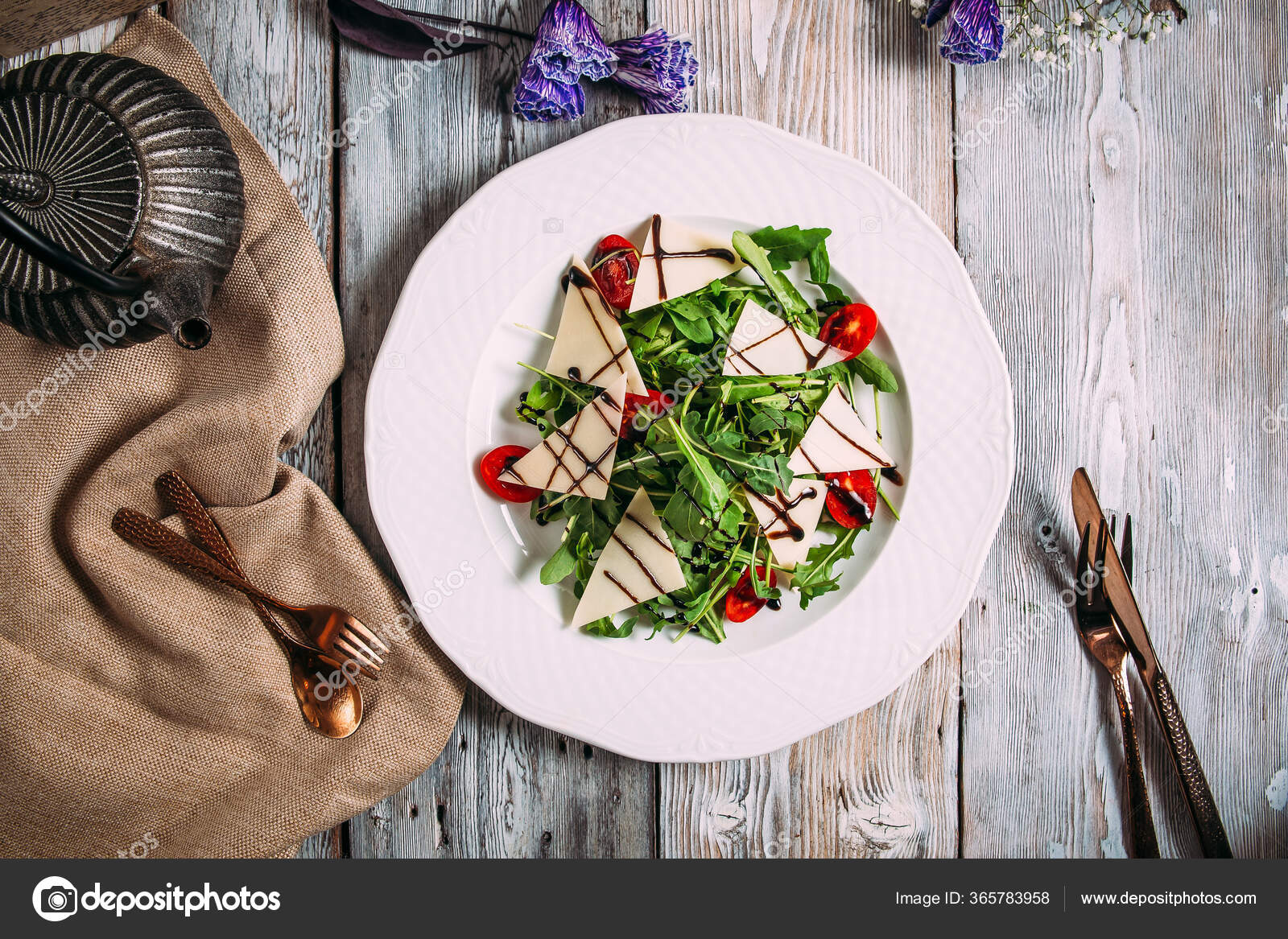 Со временем мы все поправляемся.
Со временем мы все поправляемся.
Таким образом, после краткого разговора с дорогой подругой-блоггером о моем потоке в Photoshop и нескольких слов от нее по поводу написания этого поста, я решил пойти дальше и поделиться тем, что я знаю.
Также? Изменение размера этих изображений заняло целый день, и они ВСЕ ЕЩЕ не работали идеально. Фу. #foodbloggerproblems
Просто следуйте стрелкам и прочтите все примечания. Наденьте и очки.
еще одна вещь… если вы видите рекламу внизу фотографии / фотографий, вы можете просто «x» убрать рекламу. Девушка должна есть — я живу за счет этой рекламы. 😉
Прежде чем вы начнете зевать и уйти, давайте сделаем это!
Мы будем работать над редактированием фотографии, на которой изображен пирог с жареной клубникой .
1 . Откройте свое фото в фотошопе.
Нажмите Ctrl + J, чтобы создать Слой .
Перейдите в «Фильтр», расположенный в верхнем ряду.
Щелкните «Фильтр», прокрутите вниз до «Резкость».
Щелкните «Sharpen» и выберите «Unsharp Mask».
2 . Появится поле, подобное приведенному выше. Здесь вы собираетесь Увеличить резкость вашей фотографии.
Посмотрите на эти числа — мои установлены на:
Количество: 170%
Радиус: 2.0 пикселей
Порог: 0 уровней
Увеличьте резкость, вставив эти цифры и нажмите «ОК»
3 . Когда вы закончите с повышением резкости фотографии, перейдите в «Слой», расположенный в верхнем ряду. Щелкните «Слой» и выберите «Свести изображение».
4 . Теперь мы собираемся исправить баланс белого, светлые участки и тени.
Перейдите в правую нижнюю часть экрана Photoshop. Вы увидите круг, разделенный на два цвета — черный и серый.Щелкните этот кружок правой кнопкой мыши и выберите в меню «Порог».
Фотография будет выглядеть фанковой. Не волнуйтесь — это то, что мы хотим.
5 . Перейдите к инструменту «Пипетка», расположенному слева, туда, куда указывает стрелка.
Щелкните правой кнопкой мыши и выберите «Color Sampler Tool».
Вам нравится, как я оставил это маленькое всплывающее окно внизу фотографии выше? Я просто замечаю это … Пожалуйста, не обращайте внимания.
6 . Стрелка указывает на ползунок.Вы хотите переместить этот ползунок до упора влево. Как только вы это сделаете, медленно перемещайте ползунок вправо, пока на фотографии не появятся темные пятна.
На этом этапе остановите перемещение ползунка и щелкните темное пятно. См. Ниже:
Щелкните правой кнопкой мыши «Слой порога 1» и выберите «Удалить слой».
7 . Мы собираемся повторить процесс.
Щелкните правой кнопкой мыши кружок в правом нижнем углу.
Выберите «Порог».
Переместите ползунок до упора вправо.Как только вы это сделаете, медленно переместите ползунок влево, пока не увидите белые пятна на фотографии.
На этом этапе остановите перемещение ползунка и щелкните белое пятно. См. Ниже:
Щелкните правой кнопкой мыши «Слой порога 1» и выберите «Удалить слой».
8 . Щелкните «Уровни», это значок, который выглядит как изображение графика.
В «рабочей области», отмеченной стрелкой и цифрой «2» над стрелкой, вы увидите три инструмента выборки цветов.Щелкните самый верхний. Он темнее двух других.
Перейдите к фотографии и щелкните цель, которую вы выбрали как самую темную часть фотографии, или стрелку с цифрой «3».
Вернитесь в рабочую область и щелкните на третьем инструменте выборки цветов, отмеченном стрелкой и цифрой «1».
Теперь щелкните по ранее выбранной самой светлой части фотографии. У меня он отмечен стрелкой и цифрой «2» над ним.
С этого момента я пытаюсь исправить цвета, добавить немного света, контраста, теней и так далее.
9 . Щелкните значок «Кривые», отмеченный стрелкой и цифрой «1».
Перейдите в рабочую область и щелкните панель с надписью «По умолчанию».
В раскрывающемся меню выберите «Зажигалка (RGB)». Обозначается стрелкой и цифрой «2».
Это немного осветлит вашу фотографию. Переместите линию вверх и вниз, чтобы увидеть, насколько светлой / темной должна быть фотография. См. Ниже:
10 . Щелкните значок «Кривые» еще раз.
В рабочей области щелкните полосу с пометкой «По умолчанию» и выберите «Линейный контраст».Опять же, вы можете поиграть с этим и посмотреть, что выглядит лучше всего. См. Ниже:
11 . На этом этапе я пытаюсь исправить цвета, щелкнув значок, который выглядит как шкала балансировки. Если фотография слишком зеленая, я добавляю немного красного, если она выглядит слишком желтой, я добавляю немного синего и т. Д. См. Ниже:
Мой последний шаг — «Насыщенность». Вы хотите, чтобы этот цвет выделялся, поэтому не бойтесь играть с этим инструментом.
12 . Выберите значок «квадрат», расположенный слева от шкалы весов.
Выберите значок «квадрат», расположенный слева от шкалы весов.
Переместите ползунок вправо, чтобы добавить цвет. Обычно я увеличиваю примерно до 10, но в зависимости от фотографии, иногда мне нужно всего 5, а иногда и 15. Иногда больше.
Аааа и все! Это мой поток. Ничего особенного. Иногда мне действительно хочется, но это для нашего следующего урока. Попробуйте поиграть со своими фотографиями в Photoshop и начните делать свои фотографии как можно лучше.
Я очень надеюсь, что смог помочь некоторым из вас.Если у вас есть какие-либо вопросы о том, как редактировать фотографии, или что-то еще, пожалуйста, задавайте их в комментариях. Я обязательно отвечу. Если будет достаточно интереса, я напишу следующий пост и / или урок.
Я также хочу сообщить вам, что один из моих любимых и один из лучших фуд-фотографов, Наоми из Bakers Royale , только что написала удивительную статью о Food Photography for Bloggers . Если вы хотите стать лучше в этом бизнесе по фотографии еды, прочтите ее пост. Она невероятна.
Она невероятна.
Фотография еды с естественной ретушью, не будучи экспертом по Photoshop
Photoshop — одна из самых мощных программ, к которым имеют доступ творцы.
Масштаб программы настолько обширен, что фотографы, как известно, ошеломлены и запуганы. Люди делают карьеру, будучи профессиональными ретушерами, и временами может казаться, что у остальных из нас нет шансов.
Но вам не нужно быть экспертом по Photoshop или знать программу, как свои пять пальцев, чтобы получить естественное ретуширование фотографий еды.
Вы когда-нибудь боялись, что люди увеличат масштаб вашей ретушированной области и увидят кучу ошибок или фальшивых мазков кисти? У меня есть. Это может быть изнурительным.
Итак, я не лучший ретушер Photoshop в мире, (да, верно?), Но у меня были люди, которые смахивали влево и вправо в Instagram, и ДАЖЕ НЕ ЗАМЕТИЛИ сделанные мной изменения.
Это цель… Когда вы можете улучшить изображение, улучшив ключевые характеристики ваших объектов, свет и цвет, и они только наслаждаются чертовски классной фотографией — вы знаете, что вы естественны.
Так как же естественным образом ретушировать фотографию еды, не будучи экспертом в Photoshop?
Давайте посмотрим, что вам нужно знать, а что нет.
Ретушь фотографии еды: 5 основных приемов
Я считаю, что знание этих 5 техник Photoshop поможет вам вывести ваши изображения на новый уровень. Помогите вам предложить своим клиентам услуги премиум-класса и в то же время увеличить ваш банковский счет.
В отрасли принято взимать дополнительную плату за ретушь.Редактирование, цветокоррекция и тонирование обычно являются частью ваших фотографических услуг при предоставлении изображения клиенту. Но это небольшое дополнительное ретуширование может быть продано клиентам.
Наиболее частые вещи, с которыми вы столкнетесь в фотографии еды, требующей Photoshop, следующие:
- Удаление нежелательных объектов и отражений
- Создание композитов
- Исправление дефектов
- Выпрямление и формирование формы
- Изменение цвета и оттенка
И многие из этих методов используют те же инструменты и аналогичные настройки. Есть несколько нюансов, которые мы рассмотрим в разделе «Ретуширование фотографии еды», но вам не нужно изучать здесь новый инструмент и технику для каждой группы.
Есть несколько нюансов, которые мы рассмотрим в разделе «Ретуширование фотографии еды», но вам не нужно изучать здесь новый инструмент и технику для каждой группы.
Вам определенно не нужно изучать частотное разделение, чтобы устранять дефекты в фотографии еды. (Если вы не уверены, что такое частотное разделение, давайте просто скажем, что это продвинутая техника Photoshop, которую могут использовать профессиональные ретушеры).
Невозможность изменить цвет чего-либо в Photoshop сдерживает фотографов.10 инструментов, которые вам нужно знать
Правильно, по необходимости. Photoshop делает много мощных вещей, о которых вам не нужно знать, если вы этого не хотите.
Существует один тип кисти, который можно использовать практически для всего, что вы делаете. Вам не нужно разбираться в сложности кистей, чтобы получать естественные фотографии еды.
Знаете ли вы, что в Photoshop примерно 100 инструментов? И не паникуйте, я считаю, что знание топ-10 поможет вам в 99% ретуши для фуд-фотографии!
Итак, чтобы получить естественный результат, это основные сведения, которые вам необходимо знать.
Эти инструменты:
- Clone Stamp Tool
- Brush Tool
- Spot Healing Brush
- Healing Brush
- Patch Tool
- Free Transform
- Content-Aware
- Puppet Warp
- Liquify Layers
- Layers
- Инструменты корректировки помочь вам ретушировать фотографии еды
Знай свои инструменты
В фотошопе много инструментов, правда? Даже выбор кисти может заставить нас выйти из программы еще до того, как мы откроем подписку на Abode Photography CC.
НО несколько инструментов могут дать вам дополнительный импульс, который вам нужен.
Скажите мне вот что, нужно ли вам быть опытным поваром, чтобы знать, что качественный острый нож может иметь значение в приготовлении еды? № — это понятно. Так что мне не нужно говорить вам, что я могу сделать рецепт красивее с помощью правильных инструментов. (Вы когда-нибудь пробовали фотографировать еду на кухне гостиничного номера? Обычно у них есть тупой нож и нет шпателей).

Использование правильных инструментов в Photoshop поможет нам добиться лучших результатов.
Без правильного выбора и настройки настроек мы можем получить что-то, что выглядит неправильно, как на снимке справа.Поймите, что текстура — это ключ
Одна из проблем при обучении ретуши фуд-фотографии у кого-то, кто специализируется на коже, заключается в том, что мы хотим, чтобы наша кожа была гладкой, с воздушной щеткой (если вы верите, что говорят нам журналы красоты). Но еда не об этом.
Пища текстурированная, плотная, зернистая, шелковисто-гладкая.Все это тоже может быть в одном кадре.
Возможность сосредоточиться на естественной текстуре помогает нам улучшить качество еды. Затем нам нужно сопоставить наши инструменты, чтобы сосредоточиться на текстуре. Здесь вам пригодится инструмент Clone Stamp Tool. Это может помочь нам сохранить текстуру. Поток — еще одна вещь, которая может помочь нам создать и сохранить текстуру в нужных местах.

(но не забывайте о том, что повторение запрещено).
Сохраните текстуру в нашей фотографии еды, чтобы сохранить естественностьНе полируйте какашку
Это сурово, но факт.Если вы не начнете с хорошей фотографии, будет очень сложно сделать ее отличной с помощью ретуши. Помните, что мы рассказываем, как заставить Photoshop работать на вас, не будучи экспертом и не тратя годы на изучение программы.
Если вы начинаете с плохого освещения, которое создает плоское изображение, речь не идет о ретуши. Это об общей технике редактирования и фотографии.
Что даст вам больше всего возможностей для естественной ретуши фотографии еды, так это сильное и динамическое освещение.Есть несколько шагов, которые вы можете предпринять в камере и на съемочной площадке, чтобы получить максимально четкий снимок.
Лучшее освещение всегда улучшает внешний вид фотографий. Плоский свет слева, динамический свет справа.Где твой свет и тени?
Одна вещь, которая имеет решающее значение для естественного ретуширования, — это знать, откуда на вашем снимке исходят свет и тени.

Если что-то в вашем изображении / слоях выглядит так, как будто это не соответствует изображению, вероятно, потому, что свет и тени не совпадают.Это одна из причин, почему «фотошопинг» чего-либо в изображении означает, что это вообще не было в камере.
Когда люди говорят это, они имеют негативный оттенок Photoshop.
При любых изменениях, которые вы делаете, подумайте о том, как вы выбираете тени, какие у вас есть различия в тональности и направлении света.
Ретуширование света в тенях выглядит фальшивкой. Простой.Дерьмо в значении Дерьмо — настройки инструментов аналогичны настройкам духовки.
Ну, ребята, официально. Я думаю, что потерял свои шарики, когда сказал «дерьмо» и «какашка» в одном посте… Но это то, что запомнилось мне с тех пор, как я учился в школе.
У меня был учитель, который все время говорил нам, что если вы введете дерьмо в программу, на вас будут плевать дерьмом. Дерьмо, дерьмо.
Если вы вставите дрянные (о да, сегодня это происходит) настройки в свои инструменты, вы, скорее всего, получите дрянные настройки.

Чтобы ретушировать фуд-фотографию и придать ей естественный вид, у вас должны быть оптимальные настройки для таких вещей, как «поток» и «непрозрачность» .Уменьшение потока до 10% может иметь огромное значение, чем когда вы используете кисть на 100%.
Думайте об этом, как о выпечке торта. Чтобы пирог получился пушистым, нам нужно настроить духовку наилучшим образом. Использование настроек «жарить» или «гриль» нам не поможет. Наши инструменты Photoshop такие же.
Клонирование: повторение выглядит подделкой
Повторение — отличная техника композиции фуд-фотографии, но когда дело доходит до ретуши, ваши изображения могут выглядеть фальшивыми.
Если вы ретушируете область для удаления объектов, пятен или полного ретуширования, вы не хотите, чтобы крошка повторялась снова и снова. Или пятно или царапина на поверхности.
Создает повторяющиеся узоры в области, которую вы ретушируете, и выглядит фальшивкой.
 Ключевым моментом здесь является выбор лучших образцов, чтобы избежать этого.
Ключевым моментом здесь является выбор лучших образцов, чтобы избежать этого.Никаких сложных настроек здесь не требуется, только зоркий глаз, чтобы убедиться, что все выглядит не слишком гармонично.
Присмотритесь и увидите повторяющийся узор от попытки ретуши с небольшой областью выборки.Слои и маски
— ключ к Photoshop. Они делают программу и процесс такими, какие они есть.
Даже если вы чувствуете себя немного перегруженным слоями и масками или не понимаете их — они являются основой Photoshop.
Использование правильного рабочего процесса для ваших слоев и маскирование областей, которые вы хотите показать и скрыть, может иметь огромное значение для естественного масштаба.
Тяжелые настройки и неаккуратное маскирование — это быстрый путь к «фейквиллю».
Опять же, представьте себе это как выпечку торта. Торт вкуснее, если мы используем немного этой специи, немного той, немного этой специи. Если вы бросите в нее целую банку корицы, она не будет такой отполированной.


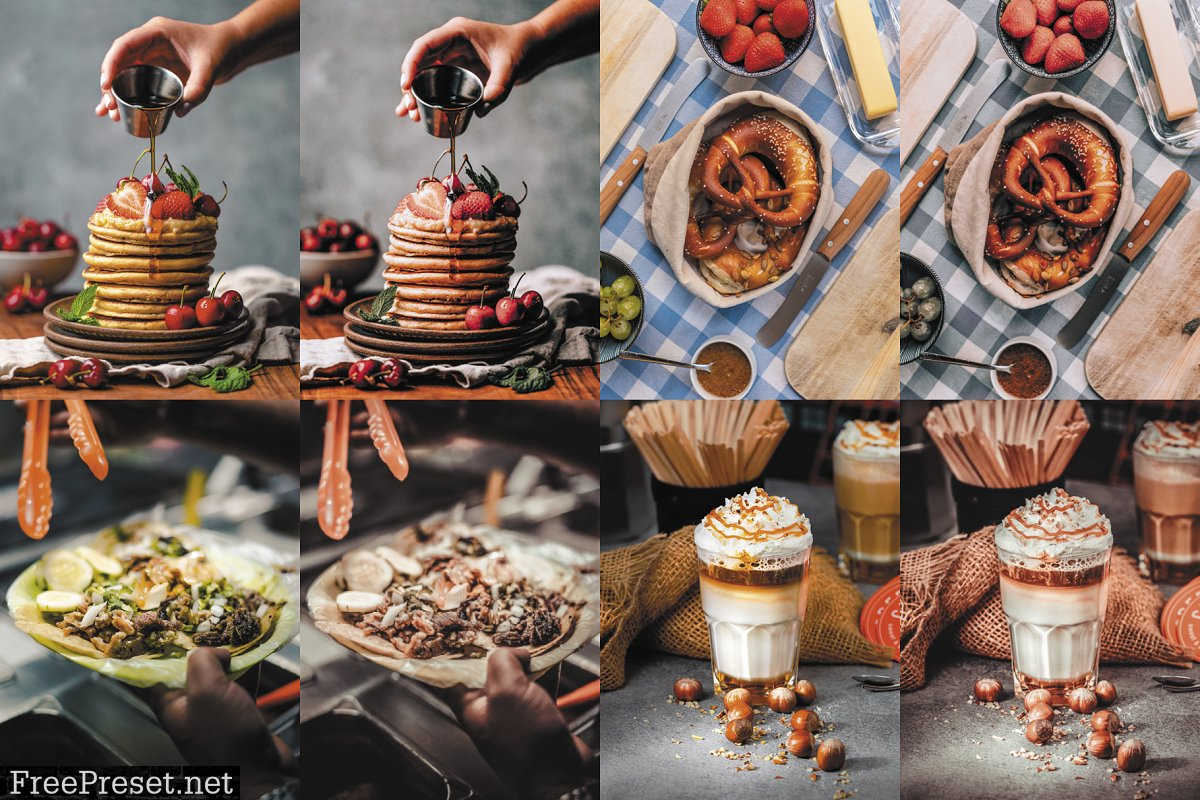 Наше внимание привыкло логически следовать за изображением или текстом слева направо;
Наше внимание привыкло логически следовать за изображением или текстом слева направо; Декор, фактура.
Декор, фактура.





 Ключевым моментом здесь является выбор лучших образцов, чтобы избежать этого.
Ключевым моментом здесь является выбор лучших образцов, чтобы избежать этого.